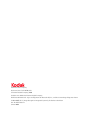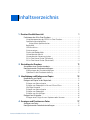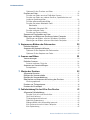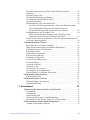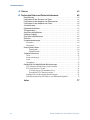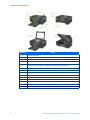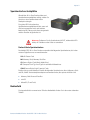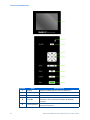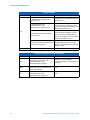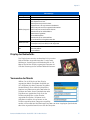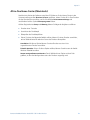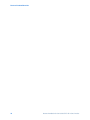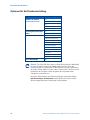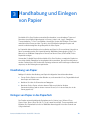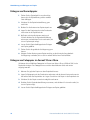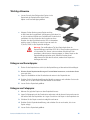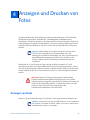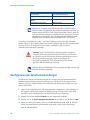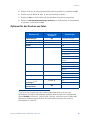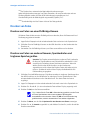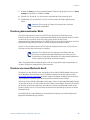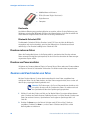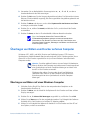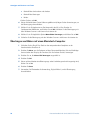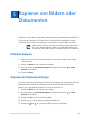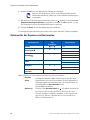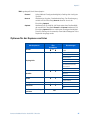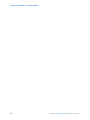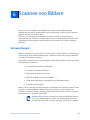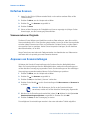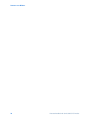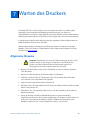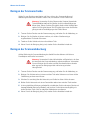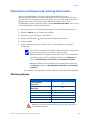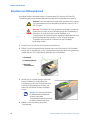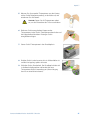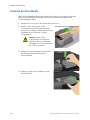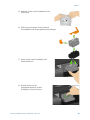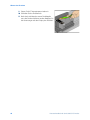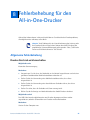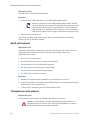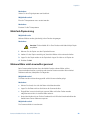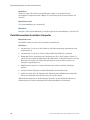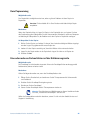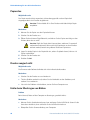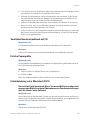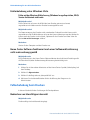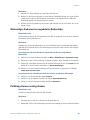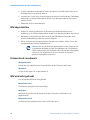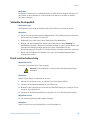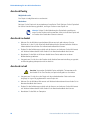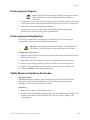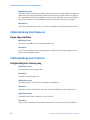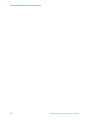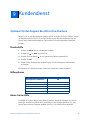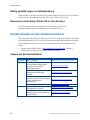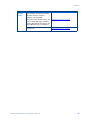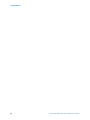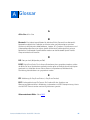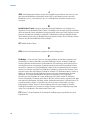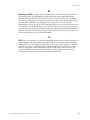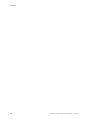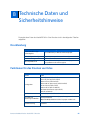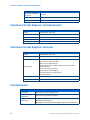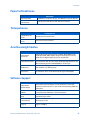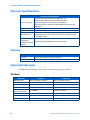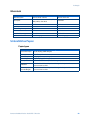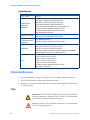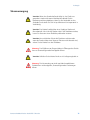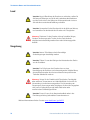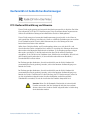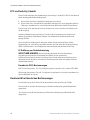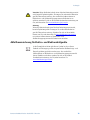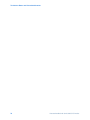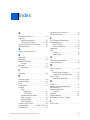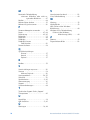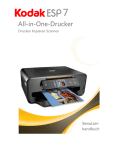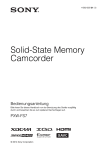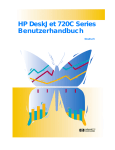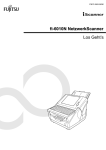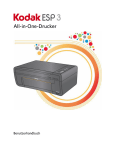Download KODAK ESP 5 All-in-One Drucker
Transcript
All-in-One-Drucker Drucken Kopieren Scannen Benutzerhandbuch Eastman Kodak Company Rochester, New York 14650, USA © Eastman Kodak Company, 2008 Kodak ist eine Marke der Eastman Kodak Company. Die Bluetooth-Marke und -Logos sind Eigentum der Bluetooth SIG, Inc., und ihre Verwendung erfolgt unter Lizenz. ©1989-2007 I.R.I.S. (Image Recognition Integrated Systems), alle Rechte vorbehalten Art.-Nr. 1K3273 Rev. D Januar 2009 Inhaltsverzeichnis 1. Drucker-Produktübersicht 1 Funktionen des All-in-One-Druckers . . . . . . . . . . . . . . . . . . . . . . . . . . . . . . . . . . . . . . . .1 Hauptkomponenten des ESP All-in-One-Druckers . . . . . . . . . . . . . . . . . . . . . . .1 Speicherkartensteckplätze . . . . . . . . . . . . . . . . . . . . . . . . . . . . . . . . . . . . . . . . . . . . . . 3 Unterstützte Speicherkarten . . . . . . . . . . . . . . . . . . . . . . . . . . . . . . . . . . . . . . . . . 3 Bedienfeld . . . . . . . . . . . . . . . . . . . . . . . . . . . . . . . . . . . . . . . . . . . . . . . . . . . . . . . . . . . . . . . 3 USB-Anschluss . . . . . . . . . . . . . . . . . . . . . . . . . . . . . . . . . . . . . . . . . . . . . . . . . . . . . . . . . . 5 Statusanzeigen . . . . . . . . . . . . . . . . . . . . . . . . . . . . . . . . . . . . . . . . . . . . . . . . . . . . . . . . . . 5 Display des Bedienfelds . . . . . . . . . . . . . . . . . . . . . . . . . . . . . . . . . . . . . . . . . . . . . . . . . 7 Verwenden der Menüs . . . . . . . . . . . . . . . . . . . . . . . . . . . . . . . . . . . . . . . . . . . . . . . . . . 7 Verwenden der Steuerungstasten . . . . . . . . . . . . . . . . . . . . . . . . . . . . . . . . . . . . . . . 8 All-in-One Home Center (Windows) . . . . . . . . . . . . . . . . . . . . . . . . . . . . . . . . . . . 8 All-in-One Home Center (Macintosh) . . . . . . . . . . . . . . . . . . . . . . . . . . . . . . . . . . 9 2. Einrichten des Druckers 11 Auswählen eines Druckerstandorts . . . . . . . . . . . . . . . . . . . . . . . . . . . . . . . . . . . . . . . . . 11 Konfigurieren der Druckereinstellungen . . . . . . . . . . . . . . . . . . . . . . . . . . . . . . . . . . . . 11 Konfigurieren der Grundeinstellungen . . . . . . . . . . . . . . . . . . . . . . . . . . . . . . . . . . 11 Optionen für die Druckereinstellung . . . . . . . . . . . . . . . . . . . . . . . . . . . . . . . . . . . 12 3. Handhabung und Einlegen von Papier 13 Handhabung von Papier . . . . . . . . . . . . . . . . . . . . . . . . . . . . . . . . . . . . . . . . . . . . . . . . . . . . 13 Einlegen von Papier in das Papierfach. . . . . . . . . . . . . . . . . . . . . . . . . . . . . . . . . . . . . . 13 Einlegen von Normalpapier . . . . . . . . . . . . . . . . . . . . . . . . . . . . . . . . . . . . . . . . . . . . 14 Einlegen von Fotopapier im Format 10 cm x 15 cm . . . . . . . . . . . . . . . . . . . . . . 14 Wichtige Hinweise . . . . . . . . . . . . . . . . . . . . . . . . . . . . . . . . . . . . . . . . . . . . . . . . . . . . . 15 Einlegen von Normalpapier . . . . . . . . . . . . . . . . . . . . . . . . . . . . . . . . . . . . . . . . . . . . 15 Einlegen von Fotopapier . . . . . . . . . . . . . . . . . . . . . . . . . . . . . . . . . . . . . . . . . . . . . . . . 15 Einlegen von Umschlägen . . . . . . . . . . . . . . . . . . . . . . . . . . . . . . . . . . . . . . . . . . . . . . 16 Einlegen von Originalen . . . . . . . . . . . . . . . . . . . . . . . . . . . . . . . . . . . . . . . . . . . . . . . . . . . . 16 Einlegen eines Originals zum Kopieren oder Scannen . . . . . . . . . . . . . . . . . . 16 4. Anzeigen und Drucken von Fotos 17 Anzeigen von Fotos . . . . . . . . . . . . . . . . . . . . . . . . . . . . . . . . . . . . . . . . . . . . . . . . . . . . . . . . 17 Konfigurieren der Fotodruckeinstellungen . . . . . . . . . . . . . . . . . . . . . . . . . . . . . . . . . 18 Benutzerhandbuch für den Kodak ESP 5-Drucker i Inhaltsverzeichnis Optionen für das Drucken von Fotos . . . . . . . . . . . . . . . . . . . . . . . . . . . . . . . . . . . 19 Drucken von Fotos . . . . . . . . . . . . . . . . . . . . . . . . . . . . . . . . . . . . . . . . . . . . . . . . . . . . . . . . . 20 Drucken von Fotos von einer PictBridge-Kamera . . . . . . . . . . . . . . . . . . . . . . 20 Drucken von Fotos von anderen Kameras, Speicherkarten und tragbaren Speichergeräten . . . . . . . . . . . . . . . . . . . . . . . . . . . . . . . . . . . . . . . . . . . . . 20 Drucken gekennzeichneter Bilder . . . . . . . . . . . . . . . . . . . . . . . . . . . . . . . . . . . . . . 21 Drucken von einem Bluetooth-Gerät . . . . . . . . . . . . . . . . . . . . . . . . . . . . . . . . . . . 21 Reichweite . . . . . . . . . . . . . . . . . . . . . . . . . . . . . . . . . . . . . . . . . . . . . . . . . . . . . . . . . . 22 Bluetooth-Sicherheit-PIN . . . . . . . . . . . . . . . . . . . . . . . . . . . . . . . . . . . . . . . . . . . 22 Drucken mehrerer Fotos . . . . . . . . . . . . . . . . . . . . . . . . . . . . . . . . . . . . . . . . . . . . . . . 22 Drucken von Panoramafotos . . . . . . . . . . . . . . . . . . . . . . . . . . . . . . . . . . . . . . . . . . . 22 Zoomen und Zuschneiden von Fotos . . . . . . . . . . . . . . . . . . . . . . . . . . . . . . . . . . . . . . 22 Übertragen von Bildern vom Drucker auf einen Computer . . . . . . . . . . . . . . . . 23 Übertragen von Bildern auf einen Windows-Computer . . . . . . . . . . . . . . . . 23 Übertragen von Bildern auf einen Macintosh-Computer . . . . . . . . . . . . . . . 24 5. Kopieren von Bildern oder Dokumenten 25 Einfaches Kopieren . . . . . . . . . . . . . . . . . . . . . . . . . . . . . . . . . . . . . . . . . . . . . . . . . . . . . . . . . 25 Anpassen der Kopiereinstellungen. . . . . . . . . . . . . . . . . . . . . . . . . . . . . . . . . . . . . . . . . 25 Optionen für das Kopieren von Dokumenten . . . . . . . . . . . . . . . . . . . . . . . . . . 26 Optionen für das Kopieren von Fotos . . . . . . . . . . . . . . . . . . . . . . . . . . . . . . . . . . 27 6. Scannen von Bildern 29 Voraussetzungen . . . . . . . . . . . . . . . . . . . . . . . . . . . . . . . . . . . . . . . . . . . . . . . . . . . . . . . . . . 29 Einfaches Scannen . . . . . . . . . . . . . . . . . . . . . . . . . . . . . . . . . . . . . . . . . . . . . . . . . . . . . . . . . 30 Scannen mehrerer Originale . . . . . . . . . . . . . . . . . . . . . . . . . . . . . . . . . . . . . . . . . . . 30 Anpassen von Scaneinstellungen . . . . . . . . . . . . . . . . . . . . . . . . . . . . . . . . . . . . . . . . . . 30 Scanoptionen . . . . . . . . . . . . . . . . . . . . . . . . . . . . . . . . . . . . . . . . . . . . . . . . . . . . . . . . . . 31 7. Warten des Druckers 33 Allgemeine Hinweise. . . . . . . . . . . . . . . . . . . . . . . . . . . . . . . . . . . . . . . . . . . . . . . . . . . . . . . 33 Reinigen der Scannerscheibe . . . . . . . . . . . . . . . . . . . . . . . . . . . . . . . . . . . . . . . . . . . . . . 34 Reinigen der Scannerabdeckung . . . . . . . . . . . . . . . . . . . . . . . . . . . . . . . . . . . . . . . . . . . 34 Überwachen und Anpassen der Leistung des Druckers. . . . . . . . . . . . . . . . . . . . 35 Wartungsoptionen . . . . . . . . . . . . . . . . . . . . . . . . . . . . . . . . . . . . . . . . . . . . . . . . . . . . . 35 Ersetzen von Tintenpatronen . . . . . . . . . . . . . . . . . . . . . . . . . . . . . . . . . . . . . . . . . . . . . . 36 Ersetzen des Druckkopfs . . . . . . . . . . . . . . . . . . . . . . . . . . . . . . . . . . . . . . . . . . . . . . . . . . . 38 8. Fehlerbehebung für den All-in-One-Drucker 41 Allgemeine Fehlerbehebung . . . . . . . . . . . . . . . . . . . . . . . . . . . . . . . . . . . . . . . . . . . . . . . 41 Drucker lässt sich nicht einschalten . . . . . . . . . . . . . . . . . . . . . . . . . . . . . . . . . . . . 41 Gerät nicht erkannt . . . . . . . . . . . . . . . . . . . . . . . . . . . . . . . . . . . . . . . . . . . . . . . . . . . . 42 Tintenpatrone nicht erkannt . . . . . . . . . . . . . . . . . . . . . . . . . . . . . . . . . . . . . . . . . . . 42 Mehrfach-Papiereinzug . . . . . . . . . . . . . . . . . . . . . . . . . . . . . . . . . . . . . . . . . . . . . . . . 43 Mehrere Bilder nicht einwandfrei gescannt . . . . . . . . . . . . . . . . . . . . . . . . . . . . 43 Kein Datenaustausch mit dem Computer . . . . . . . . . . . . . . . . . . . . . . . . . . . . . .44 Kein Papiereinzug . . . . . . . . . . . . . . . . . . . . . . . . . . . . . . . . . . . . . . . . . . . . . . . . . . . . . . 45 ii Benutzerhandbuch für den Kodak ESP 5-Drucker Eine oder mehrere Farben fehlen auf der Kalibrierungsseite . . . . . . . . . . . 45 Papierstau . . . . . . . . . . . . . . . . . . . . . . . . . . . . . . . . . . . . . . . . . . . . . . . . . . . . . . . . . . . . . . 46 Drucker reagiert nicht . . . . . . . . . . . . . . . . . . . . . . . . . . . . . . . . . . . . . . . . . . . . . . . . . . 46 Fehler beim Übertragen von Bildern . . . . . . . . . . . . . . . . . . . . . . . . . . . . . . . . . . . . 46 Veraltetes Benutzerhandbuch auf CD . . . . . . . . . . . . . . . . . . . . . . . . . . . . . . . . . . 47 Falsche Papiergröße . . . . . . . . . . . . . . . . . . . . . . . . . . . . . . . . . . . . . . . . . . . . . . . . . . . 47 Fehlerbehebung unter Macintosh OS 10 . . . . . . . . . . . . . . . . . . . . . . . . . . . . . . . . 47 Nur nicht auf Intel basierende Macs: Schwarzer Bildschirm oder nicht reagierender Bildschirm beim Übernehmen von Druckereinstellungen über die Home Center Software . . . . . . . . . . . . . 47 Fehlerbehebung unter Windows Vista . . . . . . . . . . . . . . . . . . . . . . . . . . . . . . . . . 48 Fehler mit der Windows-Bilderfassung (Windows Image Acquisition, WIA): Service funktioniert nicht mehr . . . . . . . . . . . . . . . . . 48 Home Center Software funktioniert nach einer Softwareaktualisierung nicht mehr ordnungsgemäß . . . . . . . . . . . . . . . . . . . . . . . . . . . . . . . . . . . . . . . . . . . 48 Fehlerbehebung beim Drucken . . . . . . . . . . . . . . . . . . . . . . . . . . . . . . . . . . . . . . . . . . . . 48 Bedrucken von Umschlägen inkorrekt . . . . . . . . . . . . . . . . . . . . . . . . . . . . . . . . . . 48 Mehrseitiges Dokument in umgekehrter Reihenfolge . . . . . . . . . . . . . . . . . . 49 PictBridge-Kamera nicht gefunden . . . . . . . . . . . . . . . . . . . . . . . . . . . . . . . . . . . . . 49 Bild abgeschnitten . . . . . . . . . . . . . . . . . . . . . . . . . . . . . . . . . . . . . . . . . . . . . . . . . . . . . 50 Fotoausdruck verschmiert . . . . . . . . . . . . . . . . . . . . . . . . . . . . . . . . . . . . . . . . . . . . . 50 Bild wird nicht gedruckt . . . . . . . . . . . . . . . . . . . . . . . . . . . . . . . . . . . . . . . . . . . . . . . . 50 Schlechte Druckqualität . . . . . . . . . . . . . . . . . . . . . . . . . . . . . . . . . . . . . . . . . . . . . . . . 51 Druck unscharf oder schräg . . . . . . . . . . . . . . . . . . . . . . . . . . . . . . . . . . . . . . . . . . . . 51 Ausdruck fleckig . . . . . . . . . . . . . . . . . . . . . . . . . . . . . . . . . . . . . . . . . . . . . . . . . . . . . . . 52 Ausdruck zu dunkel . . . . . . . . . . . . . . . . . . . . . . . . . . . . . . . . . . . . . . . . . . . . . . . . . . . . 52 Ausdruck zu hell . . . . . . . . . . . . . . . . . . . . . . . . . . . . . . . . . . . . . . . . . . . . . . . . . . . . . . . 52 Druckvorgang zu langsam . . . . . . . . . . . . . . . . . . . . . . . . . . . . . . . . . . . . . . . . . . . . . 53 Druckvorgang wird abgebrochen . . . . . . . . . . . . . . . . . . . . . . . . . . . . . . . . . . . . . . 53 Weiße Ränder auf randlosen Ausdrucken . . . . . . . . . . . . . . . . . . . . . . . . . . . . . 53 Fehlerbehebung beim Kopieren . . . . . . . . . . . . . . . . . . . . . . . . . . . . . . . . . . . . . . . . . . . . 54 Kopie abgeschnitten . . . . . . . . . . . . . . . . . . . . . . . . . . . . . . . . . . . . . . . . . . . . . . . . . . . 54 Fehlerbehebung beim Scannen . . . . . . . . . . . . . . . . . . . . . . . . . . . . . . . . . . . . . . . . . . . . 54 Fehlgeschlagener Scanvorgang . . . . . . . . . . . . . . . . . . . . . . . . . . . . . . . . . . . . . . . . 54 Gescanntes Bild leer . . . . . . . . . . . . . . . . . . . . . . . . . . . . . . . . . . . . . . . . . . . . . . . . . . . 55 9. Kundendienst 57 Optionen für den Support des All-in-One-Druckers . . . . . . . . . . . . . . . . . . . . . . . 57 Druckerhilfe . . . . . . . . . . . . . . . . . . . . . . . . . . . . . . . . . . . . . . . . . . . . . . . . . . . . . . . . . . . . 57 Hilfeoptionen . . . . . . . . . . . . . . . . . . . . . . . . . . . . . . . . . . . . . . . . . . . . . . . . . . . . . . . . . . . 57 Home Center Hilfe . . . . . . . . . . . . . . . . . . . . . . . . . . . . . . . . . . . . . . . . . . . . . . . . . . . . . 57 Häufig gestellte Fragen zur Fehlerbehebung . . . . . . . . . . . . . . . . . . . . . . . . . . . 58 Ressourcen auf der Setup-CD des All-in-One-Druckers . . . . . . . . . . . . . . . 58 Kontaktaufnahme mit dem Kodak Kundendienst . . . . . . . . . . . . . . . . . . . . . . . . . . 58 Support auf der Kodak Website . . . . . . . . . . . . . . . . . . . . . . . . . . . . . . . . . . . . . . . . 58 Benutzerhandbuch für den Kodak ESP 5-Drucker iii Inhaltsverzeichnis A. Glossar 61 B. Technische Daten und Sicherheitshinweise 65 Druckleistung . . . . . . . . . . . . . . . . . . . . . . . . . . . . . . . . . . . . . . . . . . . . . . . . . . . . . . . . . . . . . . 65 Funktionen für das Drucken von Fotos . . . . . . . . . . . . . . . . . . . . . . . . . . . . . . . . . . . . . 65 Funktionen für das Kopieren von Dokumenten . . . . . . . . . . . . . . . . . . . . . . . . . . . . 66 Funktionen für das Kopieren von Fotos . . . . . . . . . . . . . . . . . . . . . . . . . . . . . . . . . . . . 66 Scanfunktionen. . . . . . . . . . . . . . . . . . . . . . . . . . . . . . . . . . . . . . . . . . . . . . . . . . . . . . . . . . . . . 66 Papierfachfunktionen . . . . . . . . . . . . . . . . . . . . . . . . . . . . . . . . . . . . . . . . . . . . . . . . . . . . . . 67 Tintenpatronen . . . . . . . . . . . . . . . . . . . . . . . . . . . . . . . . . . . . . . . . . . . . . . . . . . . . . . . . . . . . 67 Anschlussmöglichkeiten . . . . . . . . . . . . . . . . . . . . . . . . . . . . . . . . . . . . . . . . . . . . . . . . . . . 67 Software-Support . . . . . . . . . . . . . . . . . . . . . . . . . . . . . . . . . . . . . . . . . . . . . . . . . . . . . . . . . . 67 Physische Spezifikationen . . . . . . . . . . . . . . . . . . . . . . . . . . . . . . . . . . . . . . . . . . . . . . . . . . 68 Garantie . . . . . . . . . . . . . . . . . . . . . . . . . . . . . . . . . . . . . . . . . . . . . . . . . . . . . . . . . . . . . . . . . . . . 68 Systemanforderungen . . . . . . . . . . . . . . . . . . . . . . . . . . . . . . . . . . . . . . . . . . . . . . . . . . . . . 68 Windows . . . . . . . . . . . . . . . . . . . . . . . . . . . . . . . . . . . . . . . . . . . . . . . . . . . . . . . . . . . . . . . 68 Macintosh . . . . . . . . . . . . . . . . . . . . . . . . . . . . . . . . . . . . . . . . . . . . . . . . . . . . . . . . . . . . . . 69 Unterstütztes Papier . . . . . . . . . . . . . . . . . . . . . . . . . . . . . . . . . . . . . . . . . . . . . . . . . . . . . . . 69 Papiertypen . . . . . . . . . . . . . . . . . . . . . . . . . . . . . . . . . . . . . . . . . . . . . . . . . . . . . . . . . 69 Papierformate. . . . . . . . . . . . . . . . . . . . . . . . . . . . . . . . . . . . . . . . . . . . . . . . . . . . . . . 70 Sicherheitshinweise . . . . . . . . . . . . . . . . . . . . . . . . . . . . . . . . . . . . . . . . . . . . . . . . . . . . . . . . 70 Teile . . . . . . . . . . . . . . . . . . . . . . . . . . . . . . . . . . . . . . . . . . . . . . . . . . . . . . . . . . . . . . . . . . . . 70 Stromversorgung . . . . . . . . . . . . . . . . . . . . . . . . . . . . . . . . . . . . . . . . . . . . . . . . . . . . . . . 71 Land . . . . . . . . . . . . . . . . . . . . . . . . . . . . . . . . . . . . . . . . . . . . . . . . . . . . . . . . . . . . . . . . . . . . 72 Umgebung . . . . . . . . . . . . . . . . . . . . . . . . . . . . . . . . . . . . . . . . . . . . . . . . . . . . . . . . . . . . . 72 Konformität mit behördlichen Bestimmungen . . . . . . . . . . . . . . . . . . . . . . . . . . . . . 73 FCC-Konformitätserklärung und Hinweise . . . . . . . . . . . . . . . . . . . . . . . . . . . . . 73 FCC und Industry Canada . . . . . . . . . . . . . . . . . . . . . . . . . . . . . . . . . . . . . . . . . . . . . . 74 IC-Erklärung zur Strahlenbelastung . . . . . . . . . . . . . . . . . . . . . . . . . . . . . . . . . 74 Kanadische DOC-Bestimmungen . . . . . . . . . . . . . . . . . . . . . . . . . . . . . . . . . . . 74 Konformität mit deutschen Bestimmungen . . . . . . . . . . . . . . . . . . . . . . . . . . . . 74 Abfallkennzeichnung für Elektro- und Elektronikaltgeräte . . . . . . . . . . . . . 75 Index iv 77 Benutzerhandbuch für den Kodak ESP 5-Drucker 1 Drucker-Produktübersicht Mit dem Kodak ESP 5 All-in-One-Drucker können Sie digitale Bilder und Dokumente drucken, kopieren und scannen. Obwohl es möglich ist, zahlreiche Funktionen direkt über das Bedienfeld auszuführen, können Sie digitale Bilder auch über einen Windows- oder Macintosh-Computer drucken, speichern und verwalten, der über die All-in-One Home Center Software von Kodak mit dem Drucker verbunden ist. Diese Software wird bei der Druckereinrichtung installiert. Funktionen des All-in-One-Druckers Dieser Drucker weist folgende Merkmale auf: • Druckkopfsystem aus zwei Kodak Patronen mit hochwertiger pigmentierter Tinte (eine Patrone für Schwarz und eine für fünf Farben) • Papierfach für verschiedene Papierformate und Medien, einschließlich A4, Letter, Legal, 20 cm x 25 cm, 13 cm x 18 cm, 10 cm x 15 cm und 10 cm x 31 cm, Transparentfolien und Umschläge • Scanner zum Scannen von Originalen im Format bis A4 (Länge) und Letter (Breite) • Unterstützung für verschiedene Speicherkartenformate • USB-Hostanschluss an der Vorderseite des Druckers für den Anschluss von verschiedenen externen Plug & Play-Geräten. Dazu zählen Bildübertragungskameras mit PictBridge oder Picture Transfer Protocol (PTP), Massenspeicherkameras, tragbare Flash-Laufwerke und Kodak Bluetooth-Dongles. • USB-Clientanschluss an der Rückseite des Druckers für den Anschluss eines Windowsoder Macintosh-Hostcomputers • Bedienfeld mit Drucktasten, LED-Anzeigen und einem 76-mm-LCD-Display • Die All-in-One Home Center Software von Kodak kann sowohl zur Konfiguration Ihrer Drucker als auch zum Scannen, Kopieren oder Drucken Ihrer Dokumente verwendet werden. Weitere Informationen finden Sie in der Home Center Hilfe. Hauptkomponenten des ESP All-in-One-Druckers In den folgenden Abbildungen werden das Bedienfeld des Scanners, das Display und die Papierfachabdeckung des Druckers dargestellt. Die Legende für die in den Abbildungen gezeigten Druckerteile finden Sie in der unten stehenden Tabelle. Benutzerhandbuch für den Kodak ESP 5 All-in-One-Drucker 1 Drucker-Produktübersicht Nummer 2 Name 1 Scannerabdeckung 2 Display 3 Bedienfeld 4 Speicherkartensteckplätze und Statusanzeige der Speicherkarte 5 USB-Hostanschluss (zum Anschluss von PictBridge-Kameras, Bildübertragungskameras und Plug & Play-Massenspeichergeräten) 6 Papierfach 7 Ausgabefach-Verlängerung 8 Druckerfach 9 Papierbreitenführung 10 Netzanschluss 11 USB-Geräteanschluss (zum Anschluss an einen Computer) 12 Hinterer Entnahmebereich 13 Scannerscheibe 14 Druckerschlitten (in den der Druckkopf eingesetzt wird) Benutzerhandbuch für den Kodak ESP 5 All-in-One-Drucker Kapitel 1 Speicherkartensteckplätze Obwohl der All-in-One-Drucker über zwei Speicherkartensteckplätze verfügt, sollten Sie jeweils nur eine Speicherkarte in den Steckplatz einlegen. Die grüne LED links neben den Speicherkartensteckplätzen blinkt, wenn auf die Karte zugegriffen wird, und leuchtet kontinuierlich, solange eine Karte eingesteckt und der Drucker eingeschaltet ist. Warnung: Entfernen Sie die Speicherkarte NICHT, während die LED blinkt, um Schäden an der Karte zu vermeiden. Unterstützte Speicherkarten Der Kodak ESP 5 All-in-One-Drucker unterstützt die folgenden Speicherkarten, die in den meisten Digitalkameras verwendet werden: XD xD-Picture Card MS Memory Stick, Memory Stick Pro SD Secure Digital Card/Multi-MediaCard CF Compact Flash Typ I und Typ II einschließlich Microdrives SDHC Secure Digital High Capacity Cards Darüber hinaus unterstützt der Drucker die folgenden Speicherkarten, die mit Memory Stickund SD-/MMC-Kartensteckplatzadaptern verwendet werden, die separat erhältlich sind: • Memory Stick Duo und Duo Pro • miniSD • MicroSD (TransFlash) Bedienfeld Die Legende für die nummerierten Teile des Bedienfelds finden Sie in der unten stehenden Tabelle. Benutzerhandbuch für den Kodak ESP 5 All-in-One-Drucker 3 Drucker-Produktübersicht Nummer 4 Name Beschreibung 1 Display Zeigt Fotos, Meldungen, den Status und Menüs an. 2 Warnanzeige Blinkt im Fall eines Fehlers. 3 Einschalttaste Zum Ein- bzw. Ausschalten des Druckers. 4 Taste OK Zum Abschließen einer Menüauswahl oder eines Befehls zum Drucken von Fotos sowie zum Fortsetzen des aktuellen Vorgangs. 5 Steuerungstasten Zum Navigieren durch Menüs und Fotos und zum Schwenken eines gezoomten Fotos. Benutzerhandbuch für den Kodak ESP 5 All-in-One-Drucker Kapitel 1 Nummer Name Beschreibung 6 Zoomtasten Zum Vergrößern und Verkleinern des Fotos. 7 Taste Menu Zum Anzeigen des Menüs und zum Wechseln zwischen verschiedenen Parameter- und Vorschaubildschirmen. 8 Taste Cancel Zum Abbrechen des aktuellen Vorgangs und der Navigation durch das Bedienfeld und zum Zurückkehren zum Menü. 9 Taste Start Zum Starten des Kopier-, Scan-, Druck- oder Übertragungsvorgangs. USB-Anschluss Der All-in-One-Drucker ist mit den meisten Digitalkameras kompatibel. Über den USBAnschluss an der Vorderseite des Druckers (siehe Abbildung) können Sie die folgenden Geräte an den Drucker anschließen: PictBridge- oder PTP-Kamera USB-Stick Kodak Bluetooth-Dongle Bildübertragungskameras Massenspeicherkameras Statusanzeigen In den folgenden Tabellen finden Sie eine Beschreibung der Bedeutung jeder Anzeige sowie Tipps zu möglichen Vorgehensweisen. Betriebsanzeige Anzeigestatus Ursache Aktion/Lösung Der Drucker ist ausgeschaltet. Drücken Sie die Einschalttaste, um den Drucker einzuschalten. Der Drucker ist nicht an die Stromversorgung angeschlossen. Stellen Sie sicher, dass das Netzkabel ordnungsgemäß an der Rückseite des Druckers angeschlossen ist. Blinkt Der Drucker wird initialisiert oder ist ausgelastet. Keine Lassen Sie den Drucker den Initialisierungsvorgang abschließen. Ein Der Drucker ist bereit. Keine Aus Benutzerhandbuch für den Kodak ESP 5 All-in-One-Drucker 5 Drucker-Produktübersicht Netzkabelanzeige Anzeigestatus Ursache Das Netzkabel ist nicht ordnungsgemäß an den Drucker angeschlossen. Schließen Sie das Netzkabel wieder an den Drucker an. Das Netzkabel ist nicht ordnungsgemäß an die Wandsteckdose angeschlossen. Schließen Sie das Netzkabel wieder an die Steckdose an. Stellen Sie sicher, dass das Netzkabel vollständig an das Netzteil angeschlossen ist. Die Wandsteckdose wird nicht mit Strom versorgt. Testen Sie die Wandsteckdose, indem Sie ein Gerät anschließen, von dem Sie wissen, dass es funktioniert. Sie können die Steckdose auch von einem Elektriker überprüfen lassen. Möglicherweise liegt ein Problem mit der Stromversorgung vor. Weitere Hinweise zur Fehlerbehebung erhalten Sie unter Kodak.com oder bei Ihrem Kodak Call Center vor Ort. Der Drucker wird mit Strom versorgt. Keine Aus Ein Aktion/Lösung Anzeige für den Speicherkartensteckplatz Anzeigestatus 6 Ursache Aktion/Lösung Aus Eine SD-/MMC-Speicherkarte ist entweder gar nicht oder nicht ordnungsgemäß in den Kartensteckplatz eingelegt. Nehmen Sie die SD-/MMCSpeicherkarte heraus, und legen Sie sie erneut ein. Blinkt Das interne Kartenlesegerät wird initialisiert oder kommuniziert mit einer Speicherkarte. Keine Ein Eine SD-/MMC-Karte ist ordnungsgemäß in den Kartensteckplatz eingesetzt. Keine Benutzerhandbuch für den Kodak ESP 5 All-in-One-Drucker Kapitel 1 Warnanzeige Anzeigestatus Fehler Aus Keine Blinkt (langsam) Es ist ein Papierstau aufgetreten. Das Papierfach ist leer. Der Papiertransport ist blockiert. Papierformat oder -typ stimmt nicht überein. Die Tintenpatrone muss ausgewechselt werden. Die Tintenpatrone wurde nicht erkannt. Der Druckkopf ist nicht kalibriert. Die Einheit ist geöffnet. Zu viele Bildquellen. Der Druckkopf ist nicht installiert. Vom Gerät kann nicht gelesen werden. Blinkt (schnell) Tintenpatrone(n) wurde(n) falsch eingesetzt. Tintenpatrone(n) wurden(n) nicht eingesetzt. Ein Mediensensorfehler Druckkopffehler Scannerfehler Display des Bedienfelds Das Display kann von einer senkrechten bis hin zu einer flachen Position ausgerichtet werden. Es zeigt Fotos, Meldungen, Anweisungen und Menüelemente an. Sie können die auf dem Display angezeigten Elemente mit Hilfe der Steuerungstasten auf dem Bedienfeld steuern. Verwenden der Menüs Wählen Sie mit Hilfe der auf dem Display angezeigten Menüs Standalone-Aufgaben aus (d. h. Aufgaben, die ohne Computer ausgeführt werden können). Dazu zählt zum Beispiel das Kopieren von Dokumenten oder Fotos oder das Drucken von Fotos, die auf Speicherkarten oder Digitalkameras gespeichert sind, die in den Drucker eingelegt bzw. an den Drucker angeschlossen wurden. Sie können auch Aufgaben auswählen, die auf einem an den Drucker angeschlossenen Computer ausgeführt werden, wie zum Beispiel das Übertragen von Fotos von einer eingelegten Speicherkarte oder einer angeschlossenen Kamera auf den Computer. Benutzerhandbuch für den Kodak ESP 5 All-in-One-Drucker 7 Drucker-Produktübersicht Über das Symbol für die nächste Seite in der unteren rechten Ecke können Sie zur nächsten Seite wechseln. Über das Symbol für die vorherige Seite in der oberen rechten Ecke können Sie zur vorherigen Seite wechseln. Verwenden der Steuerungstasten Durch Drücken auf die Nach-unten-Taste () wird die nächste Zeile im angezeigten Menü markiert. Wenn die letzte Zeile markiert ist, wird durch Drücken von Seite 1 durch Seite 2 ersetzt, wobei die oberste Zeile markiert ist. Durch Drücken der Nach-oben-Taste () kehren Sie zur vorherigen Seite zurück. Wenn Sie eine der Steuerungstasten gedrückt halten, wird der Vorgang wiederholt, bis Sie die Taste wieder loslassen. Wenn auf dem Display des Bedienfelds ein Menü angezeigt wird, wird die ausgewählte Zeile markiert. In oben im Display angezeigten Anweisungen wird beschrieben, wie die in der Zeile angezeigte Aufgabe durch Drücken von Start oder OK ausgeführt wird. Wenn es zwei oder mehr Optionen für die in der ausgewählten Zeile angezeigte Einstellung gibt, wird jede Option zwischen den Symbolen für links () und rechts () angezeigt. Durch Drücken von oder auf dem Bedienfeld wird die aktive Auswahl angezeigt. All-in-One Home Center (Windows) Mit der Kodak All-in-One Home Center Software können Sie über einen Windows XP- oder Windows Vista-Computer drucken, kopieren und scannen und den All-in-One-Drucker konfigurieren. Über das Hauptmenü des All-in-One Home Center können Sie durch Auswahl einer der sechs Menüoptionen folgende Aktionen ausführen: • Scannen von Bildern und Dokumenten • Kopieren von Bildern • Optimieren und Drucken von Bildern • Konfigurieren von Einstellungen für das Drucken, Kopieren und Scannen über das Bedienfeld • Auf My Resource Center bei Kodak zugreifen • Bestellen von Zubehör Die Funktionen der drei kleinen Symbole in der oberen rechten Ecke des Fensters von Home Center werden im Folgenden beschrieben: Kehrt zum Hauptfenster von Home Center zurück. Zeigt den Statusmonitor an. Zeigt einen Hilfe- und Wartungsbereich für die Home Center Software an. 8 Benutzerhandbuch für den Kodak ESP 5 All-in-One-Drucker Kapitel 1 All-in-One Home Center (Macintosh) Nach der Installation der Software unter Mac OS X können Sie das Home Center in den Systemeinstellungen über Drucken & Faxen ausführen, indem Sie den All-in-One-Drucker aus der Druckerliste auswählen, auf die Schaltfläche Druckerwarteschlange und anschließend auf das Symbol Dienstprogramm klicken. Auf den Registerkarten Setup und Wartung können Sie folgende Aufgaben ausführen: • Drucken einer Testseite • Ausrichten des Druckkopfs • Überprüfen der Druckkopfdüsen • Wenn Sie einen der folgenden Befehle wählen, können Sie einen Drucker auswählen, online Zubehör bestellen oder den Status des Druckers überprüfen: Auswählen: Mit dieser Option können Sie einen Drucker aus einer Liste angeschlossener Drucker auswählen. Zubehör bestellen: Wenn Sie diese Option wählen, können Sie online von der Kodak Website Zubehör bestellen. Status anzeigen/Status ausblenden: Durch Wählen dieser Option wird ein Fach geöffnet, in dem der Konfigurationsstatus des Druckers angezeigt wird. Benutzerhandbuch für den Kodak ESP 5 All-in-One-Drucker 9 Drucker-Produktübersicht 10 Benutzerhandbuch für den Kodak ESP 5 All-in-One-Drucker 2 Einrichten des Druckers In diesem Kapitel finden Sie Informationen zum Einrichten und anfänglichen Verwenden des Kodak All-in-One-Druckers. Auswählen eines Druckerstandorts Stellen Sie den Drucker auf einer flachen und sauberen Oberfläche an einem trockenen Ort auf, der ausreichend belüftet ist. Achten Sie auch darauf, dass er keiner direkten Sonneneinstrahlung ausgesetzt wird. Vermeiden Sie Bereiche, in denen Lüftungskanäle, offene Türen oder starker Durchgangsverkehr den Drucker einer hohen Belastung durch Staub und Schmutz aussetzen. Partikel in der Luft können die Bildqualität beeinflussen. Lassen Sie auf allen Seiten des Druckers genügend Platz, damit Sie problemlos Kabel anschließen und entfernen, die Tintenpatronen austauschen und Papier nachfüllen können. Konfigurieren der Druckereinstellungen Es gibt zwei Möglichkeiten, die Druckereinstellungen anzupassen: über das Bedienfeld oder über die Home Center Software, die im Lieferumfang des Druckers enthalten ist (weitere Informationen hierzu finden Sie in der Home Center Hilfe). Konfigurieren der Grundeinstellungen 1 Drücken Sie auf dem Bedienfeld Menu, um das Hauptmenü zu öffnen. 2 Drücken Sie , bis Druckereinstellungen ausgewählt ist, und drücken Sie OK. 3 Drücken Sie , bis der zu konfigurierende Parameter ausgewählt ist, und drücken Sie OK. 4 Drücken Sie nach Bedarf oder , um die gewünschte Untereinstellung anzupassen, wie zum Beispiel das aktuelle Datum und die Uhrzeit. 5 Drücken Sie nach Bedarf oder , um die Einstellung zu ändern. 6 Drücken Sie OK, um die Einstellungen zu speichern. Benutzerhandbuch für den Kodak ESP 5 All-in-One-Drucker 11 Einrichten des Druckers Optionen für die Druckereinstellung Menüoptionen Datum und Uhrzeit (siehe Hinweis unten) Einstellungen Jahr Monat Tag Stunde Minute Drucken gekennzeichneter Bilder Ein Sprache English (U.S.) Aus English (International) Deutsch Français Français (Canada) Italiano Español Castellano Português Nederlands Reset All Settings OK . Hinweis: Das Einstellen des Datums und der Uhrzeit über das Bedienfeld ist nicht mit dem Versehen von Fotodrucken mit einem Zeit- und Datumsstempel zu verwechseln. Zudem können Sie unter Verwendung der Home Center Software (siehe „Home Center Hilfe“) das Datum und die Uhrzeit des Druckers mit den Angaben des angeschlossenen Computers synchronisieren. Durch das Zurücksetzen der Werkseinstellungen anhand der Option Alle Einstellungen zurücksetzen werden die für das Datum und die Uhrzeit vorgenommenen Einstellungen nicht geändert. 12 Benutzerhandbuch für den Kodak ESP 5 All-in-One-Drucker 3 Handhabung und Einlegen 3 von Papier Der Kodak All-in-One-Drucker unterstützt Druckmedien in verschiedenen Typen und Formaten, einschließlich Normalpapier im Format „Letter“ und „Legal“, Fotopapier, Transparentfolien, T-Shirt-Transferfolien, Umschläge, Karten und Etiketten. Er ermittelt automatisch das Format und den Typ des in das Papierfach eingelegten Papiers und erreicht so die bestmögliche Ausgabequalität fr dieses Papier. Im Papierfach können Medien mit einer Breite von 10 cm bis 22 cm und einer Länge bis zu 36 cm verwendet werden. Die Kapazität beträgt 100 Blätter Normalpapier (9,1 kg). Sie können bis zu 30 Blätter Fotopapier im Format von 10 cm x 15 cm (4 Zoll x 6 Zoll) in das Papierfach einlegen. Verwenden Sie Kodak Papier für den Kodak All-in-One-Drucker, um optimale Ergebnisse zu erzielen. Kodak Fotopapier hat eingebettete Wasserzeichen, die vom Drucker gelesen werden. Dadurch kann der Drucker den Papiertyp erkennen und Einstellungen automatisch anpassen, um die Endausgabe zu optimieren. Handhabung von Papier Befolgen Sie bei der Handhabung von Papier die folgenden Vorsichtsmaßnahmen: • Fassen Sie das Papier nur an den Rändern an, und vermeiden Sie es, Fingerabdrücke auf dem Papier zu hinterlassen. • Berühren Sie nicht die Glanzseite von Fotopapier. • Bewahren Sie das Papier auf einer ebenen Fläche und nicht bei direkter Sonneneinstrahlung oder an einem warmen Ort auf (z. B. in einem Auto, das in der Sonne geparkt ist). Einlegen von Papier in das Papierfach Der Drucker unterstützt folgende Papierformate: A4, Letter, Legal, 20 cm x 25 cm, 13 cm x 18 cm, 10 cm x 15 cm (8 x 10, 5 x 7, 4 x 6) sowie Umschläge, Transparentfolien und Etiketten. Das Papierfach kann bis zu 100 Blätter Normalpapier mit einem Gewicht von 9,1 kg aufnehmen. Benutzerhandbuch für den Kodak ESP 5-Drucker 13 Handhabung und Einlegen von Papier Einlegen von Normalpapier 1 Ziehen Sie das Papierfach bis zum Anschlag heraus, bis die Papierführung auf der rechten Seite aufklappt. 2 Schieben Sie die Papierbreitenführung ganz nach links. 3 Richten Sie die Kanten eines Papierstapels aus. 4 Legen Sie den Papierstapel mit der Druckseite nach unten in das Papierfach ein. 5 Bei Papier mit einer Breite von weniger als 21,6 cm drücken Sie die Papierbreitenführung zusammen, und schieben Sie sie nach rechts, bis sie am Papierstapel anliegt. 6 Lassen Sie die Papierfachklappe beim Einlegen von Papier geöffnet. 7 Ziehen Sie die Ausgabefach-Verlängerung ganz heraus. 8 Klappen Sie den kleinen grauen Papieranschlag an der Kante der AusgabefachVerlängerung nach oben, bis er sich im rechten Winkel zum Fach befindet. Einlegen von Fotopapier im Format 10 cm x 15 cm Sie können bis zu 30 Blätter Fotopapier im Format von 10 cm x 15 cm (4 Zoll x 6 Zoll) in das Papierfach einlegen. Das Fotopapier muss mit der beschichteten Seite nach unten eingelegt werden. 1 Nehmen Sie jegliches Papier aus dem Papierfach heraus. 2 Legen Sie Fotopapier mit der Druckseite nach unten und der kurzen Kante nach vorne in die rechte Seite des Papierfachs ein. Legen Sie nicht zu viel Papier in das Papierfach ein. 3 Schieben Sie das Papier so weit wie möglich nach vorne. 4 Drücken Sie die Papierbreitenführung zusammen, und schieben Sie sie nach rechts, bis sie am Papier anliegt. 5 14 Lassen Sie die Papierfachklappe beim Einlegen von Papier geöffnet. Benutzerhandbuch für den Kodak ESP 5-Drucker Kapitel 3 Wichtige Hinweise • Lassen Sie nach dem Einlegen des Papiers in das Papierfach das Papierfach bei allen Druck-, Kopier- und Scanaufträgen geöffnet. • Klappen Sie den kleinen grauen Papieranschlag an der Kante der Ausgabefach-Verlängerung nach oben, bis er sich im rechten Winkel zum Fach befindet. Dadurch wird verhindert, dass das Papier bei der Ausgabe aus dem Drucker aus dem Papierfach rutscht. Dies ist besonders wichtig, wenn Sie Papier mit einer Länge von mehr als 27,9 cm (11 Zoll) in das Papierfach einlegen. Warnung: Der aufklappbare Teil des Papierfachs dient als Papierfachklappe, wenn der ESP 5 All-in-One-Drucker geschlossen ist. Vermeiden Sie, diesen in einem rechten Winkel zum Fach anzuheben, selbst wenn er herausgezogen ist. Wenn Papier an die Papierfachklappe gehalten wird, zieht der Drucker dieses möglicherweise nach dem Druck ein, wodurch ein Paperstau hervorgerufen wird. Einlegen von Normalpapier 1 Ziehen Sie das Papierfach zu sich hin, bis die Papierführung auf der rechten Seite aufklappt. 2 Drücken Sie die Papierbreitenführung am Fach bei Bedarf zusammen, und schieben Sie sie ganz nach links. 3 Legen Sie die Medien mit der Druckseite nach unten in das Papierfach ein. 4 Drücken Sie die Papierbreitenführung bei Bedarf zusammen, und schieben Sie sie nach rechts, um sie an der linken Kante der Medien auszurichten. 5 Lassen Sie das Papierfach geöffnet. Einlegen von Fotopapier 1 Nehmen Sie jegliches Papier aus dem Papierfach heraus. 2 Legen Sie Fotopapier mit der Druckseite nach unten und der kurzen Kante nach vorne in die rechte Seite des Papierfachs ein. Legen Sie nicht zu viel Papier in das Papierfach ein. 3 Schieben Sie das Papier so weit wie möglich nach vorne. 4 Drücken Sie die Papierbreitenführung, und schieben Sie sie nach rechts, bis sie am Papier anliegt. 5 Lassen Sie das Papierfach geöffnet. Benutzerhandbuch für den Kodak ESP 5-Drucker 15 Handhabung und Einlegen von Papier Einlegen von Umschlägen Warnung: Legen Sie in diesen Drucker keine Umschläge mit Aussparungen oder Zellophanfenstern ein. 1 Nehmen Sie jegliches Papier aus dem Papierfach heraus. 2 Legen Sie die Umschläge so an die rechte Seite des Papierfachs an, dass die Druckseite nach unten zeigt und die Umschlagklappen nach links weisen. 3 Drücken Sie die Papierbreitenführung zusammen, und schieben Sie sie nach rechts, bis sie an den eingelegten Umschlägen anliegt. 4 Lassen Sie das Papierfach geöffnet. Einlegen von Originalen Einlegen eines Originals zum Kopieren oder Scannen Legen Sie das Original zum Kopieren oder Scannen mit der beschrifteten Seite nach unten direkt auf die Scannerscheibe, so dass es am silberfarbenen Pfeil in der rechten vorderen Ecke anliegt (siehe Abbildung). Kopieren oder scannen Sie Originale mit Übergröße, indem Sie die Abdeckung vollständig vom Drucker entfernen, der auch ohne Abdeckung weiterhin voll funktionsfähig ist. So entfernen Sie die Abdeckung: Öffnen Sie die Abdeckung, fassen Sie sie an den Seiten an, und ziehen Sie sie wie dargestellt vorsichtig nach oben. So setzen Sie die Abdeckung wieder ein: Setzen Sie die Laschen an den Scharnieren wieder in die entsprechenden Öffnungen ein. 16 Benutzerhandbuch für den Kodak ESP 5-Drucker 4 Anzeigen und Drucken von 4 Fotos Sie können Bilder direkt von Digitalkameras, Massenspeicherkameras, USB-Sticks oder Speicherkarten übertragen, die PictBridge-Technologie oder die Bildübertragung unterstützen. Darüber hinaus können Sie Fotos sowie die meisten Dateitypen, die über ein Computerprogramm gedruckt werden können, von einem tragbaren Speichergerät (FlashLaufwerk) oder von beliebigen an den All-in-One-Drucker angeschlossenen Computern drucken. Hinweis: Informationen zum Drucken von einem an diesen All-inOne-Drucker angeschlossenen Computer finden Sie in der Anleitungen zur Software-Anwendung (z. B. dem Textverarbeitungsoder Bildbearbeitungsprogramm), über die Sie die Datei an den Drucker senden, oder in der Anleitung zum Betriebssystem des Computers. Obwohl der All-in-One-Drucker mit dem separat erhältlichen Kodak 8-in-1-USBKartenlesegerät sowie mit anderen Kodak USB-Kartenlesegeräten kompatibel ist, kann er nicht mit Kartenlesegeräten anderer Hersteller eingesetzt werden. Mit dem USB-Anschluss auf der Vorderseite des All-in-One-Druckers kann ein 8-in-1-Kartenlesegerät verbunden werden. Warnung: Entfernen Sie keine Speichergeräte (Speicherkarten, tragbare Laufwerke oder Bildübertragungskameras) vom Drucker, während auf diese zugegriffen wird. Andernfalls können die Dateien auf diesen Geräten beschädigt werden. Sie können die Geräte nur sicher entfernen, wenn die grüne Statusanzeige neben den Speicherkartensteckplätzen nicht mehr blinkt. Anzeigen von Fotos Setzen Sie eines der folgenden Plug & Play-Geräte in den entsprechenden Steckplatz ein: Hinweis: Verwenden Sie immer den USB-Anschluss an der Vorderseite des Druckers. Vermeiden Sie Fehler, indem Sie immer nur jeweils einen Steckplatz oder Anschluss verwenden. Benutzerhandbuch für den Kodak ESP 5-Drucker 17 Anzeigen und Drucken von Fotos Gerätetyp Speicherkarte Tragbares Laufwerk Digitalkamera mit gespeicherten Bildern Kodak Bluetooth-Dongle Druckersteckplatz Speicherkartenlesegerät USB-Anschluss USB-Anschluss USB-Anschluss Hinweis: Ist „Drucken gekennzeichneter Bilder“ auf dem Drucker aktiviert (siehe „Konfigurieren der Druckereinstellungen“ auf Seite 11), erkennt dieser eine DPOF-Datei (Digital Print Order Format), wenn Sie eine Speicherkarte einlegen. Sie werden über das Display des Druckers aufgefordert zu bestätigen, dass Sie gekennzeichnete Bilder drucken möchten. Siehe „Drucken gekennzeichneter Bilder“ auf Seite 21. Die meisten Speicherkarten (siehe „“ auf Seite 3) können mit dem Drucker verwendet werden. Wenn Sie eine Speicherkarte in den Kartensteckplatz des Druckers einsetzen oder eine Kamera bzw. ein tragbares Flash-Laufwerk anschließen, wird das zuletzt aufgenommene Foto zuerst angezeigt. Vorsicht: Legen Sie nicht mehrere Speichergeräte wie tragbare Laufwerke (USB) oder Speicherkarten gleichzeitig in den Drucker ein. Wird ein zweites Gerät an den Drucker angeschlossen, so wird eine Fehlermeldung angezeigt, außer es wird bereits ein Druckauftrag verarbeitet. Die Fehlermeldung wird erst nach Abschluss des Druckauftrags angezeigt. Hinweis: Auf einer PictBridge-Kamera gespeicherte Fotos werden auf dem Kameradisplay angezeigt. Konfigurieren der Fotodruckeinstellungen Sie können die Standard-Druckeinstellungen des Druckers über das Bedienfeld ändern. Windows-Benutzer können einige Einstellungen mit Hilfe der All-in-One Home Center Software anpassen. (Informationen zum Verwenden vom Home Center finden Sie in der Home Center Hilfe.) 1 Legen Sie eine Speicherkarte in den entsprechenden Steckplatz ein, oder schließen Sie ein tragbares Speichergerät oder eine Bildübertragungs-Digitalkamera an den USBAnschluss an der Vorderseite an. Das letzte Foto wird zuerst angezeigt. 2 Drücken Sie auf dem Bedienfeld Menu, um das Hauptmenü zu öffnen. 3 Drücken Sie , bis Fotos anzeigen und drucken ausgewählt ist, und drücken Sie OK. 4 Zeigen Sie jeweils ein Foto an, indem Sie auf dem Bedienfeld auf oder drücken. Führen Sie einen Bildlauf nach oben oder unten durch, indem Sie die Pfeiltaste oder gedrückt halten. 18 Benutzerhandbuch für den Kodak ESP 5-Drucker Kapitel 4 5 Drücken Sie , bis der zu konfigurierende Parameter ausgewählt ist, und drücken Sie OK. 6 Drücken Sie nach Bedarf oder , um die Einstellung zu ändern. 7 Drücken Sie OK, um die Einstellung für den aktuellen Druckauftrag zu speichern. 8 Wählen Sie Als Standardeinstellungen speichern, um die Einstellung als Standardwert zu speichern, und drücken Sie OK. Optionen für das Drucken von Fotos . Menüoptionen Fotos anzeigen Alle auf PC übertragen Dieses Foto drehen Einstellungen anzeigen oder auswählen OK OK OK Druckgröße oder oder Qualität oder Farbe oder Motivabgleich oder Datum zu Druck hinzufügen oder Anzahl Als Standardeinstellungen speichern Einstellungen Letztes Foto anzeigen 1-99 10 cm x 15 cm 10 cm x 31 cm (Panorama) 13 cm x 18 cm 20 cm x 25 cm 22 cm x 28 cm 5 cm x 8 cm (Kreditkartenformat) 9 cm x 13 cm Optimal Normal Entwurf Farbe Schwarzweiß Ein Aus Nein Ja OK Der All-in-One-Drucker passt die Druckausgabe automatisch so an, dass die bestmögliche Qualität für auf Fotopapier gedruckte Bilder erreicht wird. Sie können die Option Qualität auf „Entwurf“, „Normal“ oder „Optimal“ einstellen, wenn Sie Bilder oder Dokumente auf Normalpapier drucken. Die Standardeinstellung für den Druck bei Normalpapier ist „Normal“. Benutzerhandbuch für den Kodak ESP 5-Drucker 19 Anzeigen und Drucken von Fotos Der Drucker kann automatische Motivabgleichsverbesserungen (oder Helligkeitsverbesserungen) auf Fotos anwenden, die von Kamerakarten und von Geräten gedruckt werden, die über USB-Verbindungen angeschlossen sind. Standardmäßig wird der Motivabgleich angewendet (Option „Ein“). Standardmäßig wird das Datum nicht auf das Foto gedruckt. Drucken von Fotos Drucken von Fotos von einer PictBridge-Kamera Sie können Fotos direkt von einer PictBridge-Kamera drucken, über die Fotoauswahl und Druckvorgang gesteuert werden. 1 Legen Sie das Fotopapier mit der zu bedruckenden Seite nach unten in das Papierfach ein. 2 Schließen Sie eine PictBridge-Kamera an den USB-Anschluss an der Vorderseite des Druckers an. 3 Verwenden Sie die PictBridge-Kamera, um Fotos auszuwählen und zu drucken. Drucken von Fotos von anderen Kameras, Speicherkarten und tragbaren Speichergeräten Vorsicht: Der Drucker unterstützt keine tragbaren Flash-Laufwerke, für die eine Zugriffssoftware von Drittanbietern erforderlich ist, die verschlüsselt sind oder mehrere Partitionen aufweisen. Wenn ein solches Gerät an den USB-Anschluss an der Vorderseite angeschlossen wird, erkennt der Drucker Fotos nicht oder zeigt sie nicht an. Stattdessen wird auf dem Display des Bedienfelds eine Fehlermeldung ausgegeben. 1 Schließen Sie eine Bildübertragungs-Digitalkamera oder ein tragbares Speichergerät an den USB-Anschluss an der Vorderseite an, oder legen Sie eine Speicherkarte in den entsprechenden Kartenleser an der Vorderseite ein. Das letzte Foto wird zuerst angezeigt. 2 Legen Sie Fotopapier mit der zu bedruckenden Seite nach unten in das Papierfach ein. 3 Drücken Sie oder , bis ein zu druckendes Foto auf dem Display angezeigt wird. 4 Drücken Sie OK, um das Foto auszuwählen. Tipp: Halten Sie die Taste OK 2 Sekunden lang gedrückt, um alle Fotos auf einer Speicherkarte oder einem tragbaren Speichergerät auszuwählen und zu drucken. Wenn Sie OK erneut 2 Sekunden lang gedrückt halten, wird die Auswahl aller Fotos wieder aufgehoben. 5 Drücken Sie Menu, um das Menü Optionen für das Drucken von Fotos anzuzeigen. 6 Drücken Sie , bis Anzahl ausgewählt ist, und drücken Sie dann , um die Anzahl der Drucke auszuwählen. 20 Benutzerhandbuch für den Kodak ESP 5-Drucker Kapitel 4 7 Drücken Sie Start, um das ausgewählte Foto zu drucken, oder drücken Sie , bis Fotos anzeigen ausgewählt ist. Drücken Sie OK. 8 Drücken Sie oder , bis ein weiteres zu druckendes Foto angezeigt wird. 9 Wiederholen Sie die Schritte 3 bis 8, bis Sie die Auswahl der Fotos abgeschlossen haben. Hinweis: Die Auswahl des Fotos wird nach dessen Ausdruck automatisch aufgehoben. Drucken gekennzeichneter Bilder Auf vielen Digitalkameras kann eine DPOF-Datei (Digital Print Order Format, ein Industriestandard) zum Drucken gekennzeichneter Bilder erstellt werden. Wenn Sie Fotos mit der Kamera auswählen, wird eine Datei erstellt, die die für den Druck gekennzeichneten Fotos identifiziert. Die DPOF-Datei wird von der Digitalkamera auf einer Speicherkarte gespeichert und gibt an, welche Fotos gedruckt werden sollen. Der All-in-One-Drucker kann die DPOF-Datei von Speicherkarten lesen, und Sie müssen die Fotos zum Drucken nicht erneut auswählen. Hinweis: Die Funktion zum Kennzeichnen von Bildern oder die Erstellung von gekennzeichneten Bilddateien wird nicht von allen Digitalkameras unterstützt. Überprüfen Sie im Benutzerhandbuch der Kamera, ob diese Funktionen unterstützt werden. Wenn Sie gekennzeichnete Fotos drucken, wird das ausgewählte Layout angewendet, es sei denn, die Kamera ermöglicht die Formatauswahl. Drucken von einem Bluetooth-Gerät Sie können mit dem Drucker unter Verwendung eines Kodak USB-Bluetooth-Dongles von einem Bluetooth-Gerät drucken. Dieses Zubehör ist optional erhältlich und kann unter www.kodak.com/go/accessories erworben werden. Bluetooth ermöglicht die Herstellung einer drahtlosen Verbindung zwischen kompatiblen elektronischen Geräten. Aktivieren Sie die drahtlose Bluetooth-Verbindung, indem Sie den Kodak Bluetooth-Dongle an den USB-Anschluss an der Vorderseite des Druckers anschließen. Wenn das Gerät und der Drucker miteinander verbunden sind, können Sie Fotos vom Bluetooth-Gerät an den Drucker senden. Der All-in-One-Drucker unterstützt die Verbindung zu jeweils nur einem Bluetooth-Gerät. Der Kodak Dongle (siehe Abbildung) unterstützt den Empfang von Druckaufträgen von folgenden Bluetooth-fähigen Geräten: Benutzerhandbuch für den Kodak ESP 5-Drucker 21 Anzeigen und Drucken von Fotos • Mobiltelefone mit Kamera • PDAs (Personal Digital Assistants) • Digitalkameras • Computer Reichweite Um höchste Übertragungsgeschwindigkeiten zu erzielen, sollten Sie eine Entfernung von 10 Metern zwischen den Bluetooth-Geräten nicht überschreiten, da die Geräte außerhalb dieses Bereichs möglicherweise nicht mehr zuverlässig funktionieren. Bluetooth-Sicherheit-PIN Die Bluetooth-Sicherheit-PIN des Druckers lautet 1111. Diese wird bei der Bildquelle eingegeben und wird nur benötigt, wenn bei der Bildquelle ein Sicherheitsaustausch notwendig ist. Der Drucker benötigt keine Sicherheits-PIN. Drucken mehrerer Fotos Wenn die Druckgröße kleiner als die Papiergröße ist, positioniert der Drucker mehrere Fotos automatisch möglichst platzsparend, so dass beim Ausschneiden der Fotos weniger ungenutztes Papier anfällt. Drucken von Panoramafotos Sie können ein Panoramafoto auf Papier im Format 10 cm x 30 cm oder zwei Panoramafotos auf Papier im Format US Letter oder A4 drucken. Die Bilder werden dabei zugeschnitten. Zoomen und Zuschneiden von Fotos Mit dem Drucker können Sie einen bestimmten Bereich eines Fotos vergrößern bzw. verkleinern. Wenn Sie das Foto drucken, wird das Foto so zugeschnitten, dass nur der auf dem Display angezeigte Bereich gedruckt wird. Hinweis: Die Änderungen, die Sie am Foto vornehmen, beziehen sich nur auf die Anzeige und das Drucken des Fotos. Sie werden nicht auf der Speicherkarte oder dem Speichergerät gespeichert. 22 1 Wählen Sie auf dem Display ein Bild aus. Bei Bedarf finden Sie weitere Informationen unter „Drucken von Fotos von einer PictBridge-Kamera“ auf Seite 20 oder „Drucken von Fotos von anderen Kameras, Speicherkarten und tragbaren Speichergeräten“ auf Seite 20. 2 Drücken Sie Zoom +, um das Foto in Schritten von 0,25 bis auf das 5-fache zu vergrößern. Drücken Sie Zoom –, um das Foto in Schritten von 0,25 bis auf die Normalgröße zu verkleinern. Benutzerhandbuch für den Kodak ESP 5-Drucker Kapitel 4 3 Verwenden Sie am Bedienfeld die Steuerungstasten , , und , um den zu druckenden Bereich des Bilds anzuzeigen. 4 Drücken Sie OK, wenn Sie den Vorgang abgeschlossen haben. Das Foto wird mit einem Rahmen (Zuschneidefeld) angezeigt, das den ausgewählten Vergrößerungsbereich und die Position umfasst. 5 Drücken Sie Menu und dann , um das Menü Optionen für das Drucken von Fotos anzuzeigen, und drücken Sie OK. 6 Drücken Sie , wählen Sie Anzahl, und drücken Sie , um die Anzahl der Drucke auszuwählen. 7 Drücken Sie Start, um den im Zuschneidefeld sichtbaren Bereich zu drucken. Tipp: Am Computer können Sie Fotos mit Hilfe von Fotobearbeitungssoftware genauer zoomen und zuschneiden. Informationen zum Senden von Fotos vom All-in-One-Drucker zum Computer finden Sie weiter „Übertragen von Bildern vom Drucker auf einen Computer“ unten. Übertragen von Bildern vom Drucker auf einen Computer Sie können JPG-, MOV- und WAV-Dateien von PictBridge-Kameras, PTP-Kameras, Speicherkarten, Kodak Bluetooth-Dongles oder tragbaren (USB-) Speichergeräten, die an diesen All-in-One-Drucker angeschlossen sind, an einen Windows- oder MacintoshComputer senden. Hinweis: Sie sollten größere Dateien, wie zum Beispiel Videodateien, über ein direkt an den Computer angeschlossenes Kartenlesegerät von einer Speicherkarte auf einen Computer übertragen und dazu nicht den All-in-One-Drucker verwenden. Gleichermaßen sollten Sie eine große Anzahl von Bilddateien (400 oder mehr) über ein an den Computer angeschlossenes Kartenlesegerät von einer Speicherkarte auf einen Computer übertragen. Übertragen von Bildern auf einen Windows-Computer 1 Schließen Sie das Plug & Play-Gerät an den entsprechenden Steckplatz an der Vorderseite des Druckers an. 2 Drücken Sie Menu, um das Menü für die Optionen für das Drucken von Fotos auf dem Display anzuzeigen. 3 Drücken Sie , bis Alle auf PC übertragen ausgewählt ist, und klicken Sie auf OK. 4 Klicken Sie auf Start, wenn Sie dazu aufgefordert werden. Das Dialogfeld der Software für Kodak All-in-One-Drucker wird auf dem PC-Monitor geöffnet. 5 Klicken Sie im Dialogfeld der Software für Kodak All-in-One-Drucker auf dem PC auf eine Option, um diese auszuwählen: Benutzerhandbuch für den Kodak ESP 5-Drucker 23 Anzeigen und Drucken von Fotos • Meine Bilder durchsuchen und drucken • Meine Bilder übertragen • Beides Klicken Sie dann auf OK. 6 Wenn die Kodak Home Center Software geöffnet wird, folgen Sie den Anweisungen, um die Übertragung abzuschließen. 7 Wählen Sie im Dialogfenster zur Geräteauswahl den All-in-One-Drucker als Speicherort der Bilddateien, und klicken Sie auf OK. Schließen Sie die Übertragung mit dem Windows Scanner- und Kamera-Assistenten ab. 8 Wählen Sie im Dialogfeld die Option Meine Bilder übertragen, und klicken Sie auf OK. 9 Schließen Sie die Übertragung mit dem Windows Scanner- und Kamera-Assistenten ab. Übertragen von Bildern auf einen Macintosh-Computer 1 Schließen Sie das Plug & Play-Gerät an den entsprechenden Steckplatz an der Vorderseite des Druckers an. 2 Drücken Sie Menu, um die Optionen auf dem Computerbildschirm (für eine PictBridgeKamera) oder dem Display des Druckers (für alle anderen Geräte) anzuzeigen. 3 Drücken Sie , bis Alle auf PC übertragen ausgewählt ist. 4 Drücken Sie OK. 5 Wenn auf dem Monitor eine Übertragungs- oder Verbindungsnachricht angezeigt wird, klicken Sie auf Ja. 6 Drücken Sie Start. 7 24 Verwenden Sie iPhoto oder die Anwendung „Digitale Bilder“, um die Übertragung abzuschließen. Benutzerhandbuch für den Kodak ESP 5-Drucker 5 Kopieren von Bildern oder 5 Dokumenten Sie können sowohl Fotos als auch Dokumente direkt über das Bedienfeld des Kodak ESP Allin-One-Druckers kopieren. Der Drucker kann Farb- oder Schwarzweißkopien in hoher Qualität auf einer Vielzahl von Papiertypen, einschließlich Transparentfolien, drucken. Hinweis: Bevor Sie zum ersten Mal ein Dokument oder Foto mit dem All-in-One-Drucker kopieren, sollten Sie die Vorgehensweisen zum Einlegen von Papier und Originalen in Kapitel 3 auf Seite 13 nachlesen. Einfaches Kopieren 1 Legen Sie das Original (Dokument oder Foto) an der rechten vorderen Ecke auf die Scannerscheibe. 2 Drücken Sie Menu, um das Hauptmenü zu öffnen. 3 Die erste Option lautet Dokument kopieren. Drücken Sie bei Bedarf , um Foto kopieren auszuwählen. 4 Drücken Sie Start. Anpassen der Kopiereinstellungen Sie können die Werkseinstellungen des Druckers zum Kopieren von Dokumenten über das Bedienfeld ändern. Wählen Sie abhängig davon, ob Sie ein Foto oder ein Dokument kopieren, das entsprechende Untermenü aus dem Hauptmenü aus. 1 Drücken Sie Menu, um das Hauptmenü zu öffnen. 2 Die erste Option lautet Dokument kopieren. Drücken Sie bei Bedarf , um Foto kopieren auszuwählen. 3 Drücken Sie OK, um das Untermenü zu öffnen. 4 Drücken Sie , bis die gewünschte Option ausgewählt ist. 5 Drücken Sie oder , um die gewünschte Einstellung auszuwählen. Benutzerhandbuch für den Kodak ESP 5-Drucker 25 Kopieren von Bildern oder Dokumenten 6 Drücken Sie OK, um nach Bedarf weiter Optionen auszuwählen. Hinweis: Alle Änderungen, die Sie an den Kopiereinstellungen für Dokumente vornehmen, werden nur auf den aktuellen Kopiervorgang angewendet. Behalten Sie die Einstellungen dauerhaft bei, indem Sie drücken, bis die Option Als Standardeinstellungen speichern ausgewählt ist. Drücken Sie OK und dann „Ja“, um die Änderungen als neue Standardeinstellungen zu speichern. 7 8 Drücken Sie Start, um mit dem Kopiervorgang zu beginnen. Die verfügbaren Kopiereinstellungen werden in den unten stehenden Tabellen aufgeführt. Optionen für das Kopieren von Dokumenten Menüoptionen Anzahl Einstellungen anzeigen oder Auswählen oder oder Kopiergröße Einstellungen 1-99 Dieselbe Größe 20 % bis 500 % oder Optimal Normal Qualität Entwurf oder Farbe Farbe Schwarzweiß oder Helligkeit −3 bis +3 −3 bis +3 Als Standardeinstellungen speichern OK Die Skalierung ist in der oberen linken Ecke des Originals verankert. Dieselbe Größe Skalierung 26 Die Kopie hat dieselbe Größe wie das Original. Das Bild wird zugeschnitten, wenn das Original größer als die Papiergröße ist. Die Kopie enthält weiße Bereiche, wenn das Original kleiner als die Papiergröße ist. Dieselbe Größe ist die Standardkopiereinstellung. Drücken Sie bei Dieselbe Größe auf , um Kopien, die kleiner als das Original sind, von 99 % bis 20 % in Schritten von 1 % zu skalieren. Skalieren Sie Kopien, die größer als das Original sind, von 101 % bis 200 % in Schritten von 1 % und von 200 % bis 500 % in Schritten von 5 %. Benutzerhandbuch für den Kodak ESP 5-Drucker Kapitel 5 Ausgabequalität mit Normalpapier: Entwurf Normal Optimal Liefert höchste Druckgeschwindigkeit, allerdings bei niedrigster Qualität. Hochwertige Ausgabe, Standardeinstellung. Der Druckvorgang verläuft mit der Einstellung Normal schneller als mit der Einstellung Optimal. Hochwertigste Qualität für alle Papierarten ohne Streifeneffekt, der manchmal in den Modi Entwurf und Normal vorkommt. Die Einstellung Optimal führt zur niedrigsten Druckgeschwindigkeit. Diese Einstellung wird verwendet, wenn Kodak Fotopapier in das Papierfach eingelegt wurde. Optionen für das Kopieren von Fotos Menüoptionen Anzahl Einstellungen anzeigen oder Auswählen oder oder Einstellungen 1-99 10 cm x 15 cm 10 cm x 31 cm (Panorama) 13 cm x 18 cm 20 cm x 25 cm Kopiergröße 22 cm x 28 cm (Kreditkartenformat) 5 cm x 8 cm 9 cm x 13 cm oder Qualität Optimal Normal Entwurf Farbe Helligkeit Vorschau Als Standardeinstellungen speichern Benutzerhandbuch für den Kodak ESP 5-Drucker oder Farbe Schwarzweiß oder oder −3 bis +3 Nein Ja OK 27 Kopieren von Bildern oder Dokumenten 28 Benutzerhandbuch für den Kodak ESP 5-Drucker 6 Scannen von Bildern Durch das Scannen werden Text und Bilder von auf die Scannerscheibe gelegten Dokumenten und Fotos in elektronische Daten umgewandelt, die dann an den Computer gesendet werden. Damit Sie mit dem ESP 5 All-in-One-Drucker scannen können, muss der Drucker an einen Computer angeschlossen sein. Sie können in Kodak Home Center, auf eine Speicherkarte oder in die Scansoftware scannen oder das gescannte Bild in einer neuen Datei auf dem Computer speichern. Voraussetzungen Bevor Sie mit dem All-in-One-Drucker scannen, sollten Sie die Standard-Scaneinstellungen mit der Home Center Software konfigurieren. So können Sie den Scanvorgang problemlos mit Hilfe des Computers verwalten. Verwenden Sie Home Center, um die folgenden Standardeinstellungen für gescannte Fotos und Dokumente anzupassen: • Als Dateiziele dienende Anwendungen • Dateityp zum Speichern des Scans • Speicherort für gespeicherte Scans • Regel für die Benennung von Scandateien • Standardeinstellungen für Scanauflösung und Fotoverbesserung • Farbe oder Schwarzweiß Bevor Sie einen Scanvorgang starten, können Sie außerdem eine Vorschau in Home Center anzeigen und die Ausgabe nach Bedarf zuschneiden. Wenn Sie mit den Ergebnissen zufrieden sind, können Sie den Scanvorgang direkt über Home Center starten. Anleitungen hierzu finden Sie in der Home Center Hilfe. Hinweis: Bevor Sie zum ersten Mal ein Dokument oder Foto mit dem All-in-One-Drucker kopieren, sollten Sie die Vorgehensweisen zum Einlegen von Papier und Originalen in Kapitel 3 auf Seite 13 nachlesen. Benutzerhandbuch für den Kodak ESP 5-Drucker 29 Scannen von Bildern Einfaches Scannen 1 Legen Sie das Original (Dokument oder Foto) an der rechten vorderen Ecke auf die Scannerscheibe. 2 Drücken Sie Menu, um das Hauptmenü zu öffnen. 3 Drücken Sie , bis Scannen ausgewählt ist. 4 Drücken Sie Start. 5 Wenn auf dem Computer das Dialogfeld zum Scannen angezeigt wird, folgen Sie den Anweisungen, um den Scanvorgang abzuschließen. Scannen mehrerer Originale Die Home Center Software von Kodak kann mehrere Fotos erkennen, wenn diese auf die Scannerscheibe des All-in-One-Druckers gelegt werden. Lassen Sie auf der Scannerscheibe zwischen jedem Element etwas Platz, und verwenden Sie Home Center, um jedes Foto in eine separate Datei zu speichern. Home Center interpretiert Vorlagen, die sich berühren oder überschneiden, als ein Bild. Home Center kann zwei oder mehr Dokumente oder eine Kombination aus Dokumenten und Fotos nicht als separate gescannte Elemente erkennen. Anpassen von Scaneinstellungen Sie können die Standard-Scaneinstellungen des Druckers über das Bedienfeld ändern. Wenn Sie Scaneinstellungen über das Bedienfeld ändern, werden diese Einstellungen nur auf den aktuellen Scanvorgang angewendet. Damit Scaneinstellungen auf alle zukünftigen Scanvorgänge angewendet werden, können Sie Ihre Änderungen speichern. 1 Drücken Sie Menu, um das Hauptmenü zu öffnen. 2 Drücken Sie , bis Scannen ausgewählt ist. 3 Drücken Sie OK, um das Menü „Scannen“ aufzurufen. 4 Drücken Sie bei Bedarf , um die Scaneinstellungen für Was scannen und Scannen in zu ändern. Hinweis: Alle Änderungen, die Sie an den Scaneinstellungen vornehmen, werden nur auf den aktuellen Scanvorgang angewendet. 5 Behalten Sie die Einstellungen dauerhaft bei, indem Sie drücken, bis die Option Als Standardeinstellungen speichern ausgewählt ist. Drücken Sie dann OK. 6 Drücken Sie Start, um den Scanvorgang zu starten. Die verfügbaren Scaneinstellungen werden in der unten stehenden Tabelle aufgeführt. 30 Benutzerhandbuch für den Kodak ESP 5-Drucker Kapitel 6 Scanoptionen Menüoptionen Einstellungen anzeigen oder Auswählen Einstellungen Was scannen oder Dokument Foto Scannen in oder Computer Speicherkarte Scan-Zieladresse oder Datei [Anwendungsname] Als Standardeinstellungen speichern OK Wenn Sie Dokument auswählen, wird der Scan als Dokumentdatei gespeichert, selbst wenn es sich beim Original um ein Foto handelt. Wenn Sie Foto auswählen, wird ein Textdokument als Bilddatei gespeichert und kann nicht von der Software für die optische Zeichenerkennung gelesen werden. Sie müssen mit Hilfe der Home Center Software eine Liste mit Anwendungen erstellen, damit diese namentlich in den Einstellungen für Scan-Zieladresse angezeigt werden. Jede Anwendung wird als eine eigene Einstellung angezeigt. Bevor Sie für die Scan-Zieladresse die Option Datei verwenden, sollten Sie sich außerdem mit dem Speicherort vertraut machen, an dem die Datei gespeichert wird, sowie mit der Einstellung für die Dateibenennung. Dadurch können Sie die Scandatei später problemlos auf dem Computer finden. Weitere Informationen finden Sie in der Home Center Hilfe. Benutzerhandbuch für den Kodak ESP 5-Drucker 31 Scannen von Bildern 32 Benutzerhandbuch für den Kodak ESP 5-Drucker 7 Warten des Druckers Der Kodak ESP 5 All-in-One-Drucker muss kaum gewartet werden. Sie sollten jedoch regelmäßig Scannerscheibe und Abdeckungsrückseite reinigen, um Staub und Fingerabdrücke zu entfernen. Fingerabdrücke und andere Partikel auf der Scheibe oder der Abdeckungsrückseite können die Qualität und Genauigkeit beim Scannen beeinträchtigen. In bestimmten Ländern werden Wartungsverträge angeboten. Weitere Informationen zu Kodak Produkten erhalten Sie bei Händlern. Weitere Informationen zu Entsorgung und Recycling erhalten Sie bei der zuständigen Behörde. Für die USA finden Sie Informationen auf der Website der Electronics Industry Alliance unter www.eiae.org. Allgemeine Hinweise Vorsicht: Unterbrechen Sie immer die Stromversorgung des All-in-One- Druckers, bevor Sie ihn reinigen. Verwenden Sie zum Reinigen des Druckers und der Druckerteile keine scharfen oder aggressiven Reinigungsmittel und keine organischen Lösungsmittel. • Reinigen Sie den Drucker, indem Sie die Oberfläche mit einem sauberen, trockenen Tuch abwischen. • Achten Sie in der Umgebung der Druckerstation auf Sauberkeit. • Schützen Sie den Drucker vor Tabakrauch, Staub, Sand, anderen kleinen Partikeln (z. B. Krümeln) und ausgelaufenen Flüssigkeiten. • Legen Sie keine Gegenstände auf dem Drucker ab. • Bewahren Sie das Druckerzubehör nicht an Orten mit direkter Sonneneinstrahlung oder hohen Temperaturen auf. • Chemikalien, wie z. B. Sonnenöl, sollten niemals mit den Lackflächen des Druckers in Berührung kommen. • Wenn der Drucker schlechten Wetterbedingungen ausgesetzt wurde oder möglicherweise Wasser in den Drucker eingedrungen ist, schalten Sie den Drucker aus, und lassen Sie ihn vollständig trocknen. Wird das Problem auf diese Weise nicht behoben, wenden Sie sich an den Kundendienst (siehe „“ auf Seite 59). Benutzerhandbuch für den Kodak ESP 5-Drucker 33 Warten des Druckers Reinigen der Scannerscheibe Stellen Sie zum Erzielen guter Kopien und Scans sicher, dass Scannerscheibe und Abdeckungsrückseite des Druckers sauber sind, und stauben Sie das Gehäuse ab. Warnung: Verwenden Sie kein Scheuermittel, Azeton, Benzol oder Tetrachlorkohlenstoff auf der Scheibe, da dies zu Beschädigungen führen kann. Geben Sie keine Flüssigkeit direkt auf die Scheibe, oder sprhen Sie Flüssigkeit darauf. Die Flüssigkeit kann unter die Scheibe gelangen und zu Beschädigungen des Geräts führen. 1 Trennen Sie den Drucker von der Stromversorgung, und heben Sie die Abdeckung an. 2 Reinigen Sie die Scheibe mit einem weichen, mit mildem Scheibenreiniger angefeuchteten Tuch oder Schwamm. 3 Trocknen Sie die Scheibe mit einem fusselfreien Tuch. 4 Wenn Sie mit der Reinigung fertig sind, stecken Sie das Netzkabel wieder ein. Reinigen der Scannerabdeckung Auf der Rückseite der Scannerabdeckung des Kodak Druckers können sich kleinere Fremdkörper und Partikel ansammeln. Warnung: Verwenden Sie keine Wischtücher auf Papierbasis, da diese die Unterseite der Scannerabdeckung zerkratzen können. Verwenden Sie zum Reinigen des Druckers und der Druckerteile keine scharfen oder aggressiven Reinigungsmittel und keine organischen Lösungsmittel. 1 Trennen Sie den Drucker von der Stromversorgung, und heben Sie die Abdeckung an. 2 Reinigen Sie die Unterseite mit einem weichen Tuch oder Schwamm und einer milden Seifenlösung und warmem Wasser. 3 Wischen Sie vorsichtig über die Unterseite, um Partikel zu lösen. Nicht scheuern. 4 Reiben Sie die Unterseite mit einem Fensterleder oder einem weichen Tuch trocken. 5 Ist eine gründlichere Reinigung erforderlich, wiederholen Sie die vorherigen Schritte mit Isopropylalkohol (Reinigungsalkohol), und wischen Sie die Unterseite sorgfältig mit einem feuchten Tuch nach, um mögliche Alkoholreste zu entfernen. 6 Wenn Sie mit der Reinigung fertig sind, stecken Sie das Netzkabel wieder ein. 34 Benutzerhandbuch für den Kodak ESP 5-Drucker Kapitel 7 Überwachen und Anpassen der Leistung des Druckers Über das Bedienfeld können Sie zahlreiche Aufgaben durchführen, um den ordnungsgemäßen Betrieb des Druckers aufrechtzuerhalten. Sie können beispielsweise den Status der Tintenstrahldüse des Druckers prüfen, um Ausdrucke in hoher Qualität zu gewährleisten. Wenn eine Veränderung der Bildqualität auftritt, sollten Sie die Druckkopfdüsen prüfen. Verwenden Sie die Funktion Druckkopf ausrichten, wenn Sie eine Verschlechterung der Druckqualität feststellen. 1 Achten Sie darauf, dass 5 bis 10 Blatt Normalpapier in das Papierfach eingelegt sind. 2 Drücken Sie Menu, um das Hauptmenü zu öffnen. 3 Drücken Sie , bis „Wartung“ ausgewählt ist. 4 Drücken Sie nach Bedarf , bis die gewünschte Option ausgewählt ist. 5 Drücken Sie OK. 6 Folgen Sie den Anweisungen auf dem Display, um die Aufgabe zu starten oder abzubrechen. Tipp: Eine Ausrichtung des Druckkopfs und Überprüfung der Tintenstrahldüse kann auch über die Home Center Software gestartet werden. Windows: Öffnen Sie die Home Center Hilfe, indem Sie im Hauptfenster von Home Center auf „Hilfe“ klicken. Klicken Sie auf Wartung und dann auf Druckkopfdüsen überprüfen oder Druckkopf ausrichten. Macintosh: Öffnen Sie das Hauptfenster von Home Center, klicken Sie auf Wartung und dann auf Druckkopfdüsen-Korrektur oder Druckkopf ausrichten. Die verfügbaren Wartungsoptionen werden in der unten stehenden Tabelle aufgeführt. Wartungsoptionen Menüoptionen Auswählen Tintenfüllstände überprüfen OK Druckkopfdüsen überprüfen OK Druckkopf ausrichten OK Druckkopf reinigen OK Demo-Seite drucken OK Testseite drucken OK Speicherkarte formatieren OK Warnung: Durch das Formatieren werden sämtliche Daten auf der Speicherkarte gelöscht. Benutzerhandbuch für den Kodak ESP 5-Drucker 35 Warten des Druckers Ersetzen von Tintenpatronen Der Kodak Drucker verwendet separate Tintenpatronen für Schwarz und Farbe. Die Tintenfüllstände werden auf dem Bedienfeld und über die Druckersoftware angezeigt. Vorsicht: Damit eine optimale Druckqualität gewährleistet ist, sollten Sie Tintenpatronen bei einer Umgebungstemperatur von max. 30 °C (85 °F) lagern. Warnung: Verwenden Sie Originalpatronen von Kodak, um optimale Ergebnisse zu erzielen und um Beschädigungen des Druckkopfes zu vermeiden, die nicht durch die Garantie abgedeckt sind. Tintenpatronen von Fremdherstellern enthalten möglicherweise nicht die entsprechenden Informationen, um Sie auf einen niedrigen Tintenfüllstand hinzuweisen. Dadurch kann der Druckkopf beschädigt werden. 1 Vergewissern Sie sich, dass der Drucker eingeschaltet ist. 2 Öffnen Sie das Druckerfach durch Anheben vorn an der Gerätemitte. Der Druckkopf bewegt sich an eine Position, in der Tintenpatronen eingesetzt oder herausgenommen werden können. Die Tintenpatronen befinden sich im Druckkopf. 1 Druckkopf 2 Farbtintenpatrone 3 Schwarze Tintenpatrone 3 Warten Sie, bis sich der Drucker nicht mehr bewegt. Drücken Sie anschließend die Verriegelung an der alten Tintenpatrone mit Daumen und Zeigefinger zusammen, und heben Sie die Patrone aus dem Druckkopf heraus. Hinweis: Die meisten Geschäfte für Bürobedarf und Elektronik nehmen gebrauchte Tintenpatronen zurück und sorgen für deren sichere Entsorgung. 4 Öffnen Sie die Verpackung der neuen Tintenpatrone. 36 Benutzerhandbuch für den Kodak ESP 5-Drucker Kapitel 7 5 Nehmen Sie die verpackte Tintenpatrone aus dem Karton, reißen Sie die Patronenverpackung an der Kerbe auf, und entnehmen Sie die Patrone. Vorsicht: Setzen Sie die Tintenpatrone sofort ein, um das Eintrocknen der Tinte zu verhindern. 6 Entfernen Sie die orangefarbene Kappe von der Tintenpatrone, indem Sie die Tintenpatrone oben halten und die Kappe drehend abziehen. Entsorgen Sie die orangefarbene Kappe. 7 Setzen Sie die Tintenpatrone in den Druckkopf ein. 8 Drücken Sie die Lasche herunter, bis ein Klicken hörbar ist und die Verriegelung spürbar einrastet. 9 Schließen Sie das Druckerfach. Der Druckkopf schiebt sich in die Bereitschaftsposition und bereitet die neue Tintenpatrone für die Verwendung vor (dieser Vorgang kann bis zu einer Minute dauern). Benutzerhandbuch für den Kodak ESP 5-Drucker 37 Warten des Druckers Ersetzen des Druckkopfs Wenn der Druckkopf beschädigt oder fehlerhaft ist, können Sie ihn selbst austauschen. Bevor Sie den Druckkopf austauschen, müssen Sie bei Service und Support einen Ersatzdruckkopf besorgen. 1 Vergewissern Sie sich, dass der Drucker eingeschaltet ist. 2 Drücken Sie die Verriegelung an der Tintenpatrone mit Daumen und Zeigefinger zusammen, und heben Sie die Patrone aus dem Druckkopf heraus. Entfernen Sie beide Tintenpatronen. Vorsicht: Setzen Sie die Tintenpatronen so schnell wie möglich in den neu installierten Druckkopf ein, um das Eintrocknen der Tinte zu verhindern. 3 Entriegeln Sie den Druckkopf durch Drücken der Entriegelungstaste oben auf dem Druckerschlitten. 4 Entfernen Sie den alten Druckkopf aus dem Druckerschlitten. 38 Benutzerhandbuch für den Kodak ESP 5-Drucker Kapitel 7 5 Entfernen Sie den neuen Druckkopf aus der Verpackung. 6 Entfernen und entsorgen Sie die schwarze Kunststoffhülle und die orangefarbene Schutzkappe. 7 Setzen Sie den neuen Druckkopf in den Druckschlitten ein. 8 Drücken Sie fest auf die Vorgabenbeschriftung auf dem Druckkopf, bis dieser einrastet. Benutzerhandbuch für den Kodak ESP 5-Drucker 39 Warten des Druckers 9 Setzen Sie die Tintenpatronen wieder ein. 10 Schließen Sie das Druckerfach. 11 Nach der Installation des neuen Druckkopfes muss der Drucker kalibriert werden. Befolgen Sie die Anweisungen auf dem Display des Druckers. 40 Benutzerhandbuch für den Kodak ESP 5-Drucker 8 Fehlerbehebung für den 8 All-in-One-Drucker Anhand der Informationen in diesem Kapitel können Sie zahlreiche der Druckerprobleme, die möglicherweise auftreten, selbst lösen. Hinweis: Viele Probleme die eine Verschlechterung der Leistung oder der Druckqualität zur Folge haben, können durch die Einhaltung der empfohlenen Systemanforderungen gelöst werden. Siehe „Technische Daten und Sicherheitshinweise“ auf Seite 65. Allgemeine Fehlerbehebung Drucker lässt sich nicht einschalten Mögliche Ursache Inkorrekte Stromversorgung Maßnahme • Vergewissern Sie sich, dass das Netzkabel an das Netzteil angeschlossen und mit einer geerdeten Steckdose oder Mehrfachsteckdose verbunden ist. • Stellen Sie bei der Verwendung einer Mehrfachsteckdose sicher, dass diese eingeschaltet ist. • Stellen Sie bei der Verwendung einer abschaltbaren Steckdose sicher, dass diese eingeschaltet ist. • Stellen Sie sicher, dass die Steckdose mit Strom versorgt wird. • Prüfen Sie, ob die Anzeige am Netzkabelstecker des Kodak Druckers leuchtet. Mögliche Ursache 2 Das USB-Kabel wurde möglicherweise vom Drucker abgezogen und dann wieder angeschlossen, oder die Stromzufuhr zum Drucker wurde unterbrochen. Maßnahme Starten Sie den Computer neu. Benutzerhandbuch für den Kodak ESP 5-Drucker 41 Fehlerbehebung für den All-in-One-Drucker Mögliche Ursache 3 Das USB-Kabel ist nicht USB 2.0-kompatibel. Maßnahme • Ersetzen Sie das USB-Kabel durch ein mit USB 2.0 kompatibles Kabel. Hinweis: Verwenden Sie ein Hochgeschwindigkeits-USB-2.0-Kabel von guter Qualität, um eine optimale Qualität und Leistung zu erzielen. Verwenden Sie beim Anschluss des Kodak All-in-One-Druckers die USB-Anschlüsse an der Rückseite des Computers. Alle verwendeten USB 2.0-Hubs sollten mit einer eigenen Stromquelle ausgestattet sein. • Starten Sie den Computer neu Lässt sich das Problem nicht durch eine der oben genannten Maßnahmen beheben, wenden Sie sich an den Kodak Support. Gerät nicht erkannt Mögliche Ursache Folgende Ursachen können dazu führen, dass der Kodak Drucker keine Daten von einer angeschlossenen Digitalkamera, einem USB-Massenspeichergerät oder einer Speicherkarte lesen kann. • Die Kamera ist ausgeschaltet. • Der USB-Stecker der Kamera ist nicht ganz eingesteckt. • Die Speicherkarte ist nicht vollständig eingesetzt. • Das Dateisystem der Speicherkarte ist beschädigt. • Es wurde mehr als eine Speicherkarte eingelegt. • Das USB-Gerät wird nicht unterstützt. Maßnahme • Beheben Sie mögliche Anschlussprobleme, und versuchen Sie es erneut. • Ist das Dateisystem der Speicherkarte beschädigt, führen Sie eine Neuformatierung der Speicherkarte in Ihrer Kamera durch. • Trennen Sie die Verbindung zum nicht unterstützten Gerät. Tintenpatrone nicht erkannt Mögliche Ursache 1 Die eingesetzte schwarze oder Farbtintenpatrone wurde nicht erkannt. Warnung: Tintenpatronen, die nicht von Kodak hergestellt wurden, sind möglicherweise nicht mit dem All-in-One-Drucker kompatibel. Sie sollten daher Originalpatronen von Kodak verwenden. 42 Benutzerhandbuch für den Kodak ESP 5-Drucker Kapitel 8 Maßnahme Setzen Sie eine Originalpatrone von Kodak ein. Mögliche Ursache 2 Eine der Tintenpatronen muss ersetzt werden. Maßnahme Ersetzen Sie die Tintenpatrone. Mehrfach-Papiereinzug Mögliche Ursache Mehrere Blätter werden gleichzeitig in den Drucker eingezogen. Maßnahme Vorsicht: Für den Kodak All-in-One-Drucker wird Kodak Inkjet-Papier empfohlen. 1 Nehmen Sie das Papier aus dem Papierfach heraus. 2 Lockern Sie das Papier vorsichtig auf, damit die Blätter nicht aneinander haften. 3 Legen Sie das Papier wieder in das Papierfach. Legen Sie nicht zu viel Papier ein. 4 Drücken Sie OK. Mehrere Bilder nicht einwandfrei gescannt Beim Scannen oder Kopieren kann der Kodak Drucker mehrere Bilder auf der Scannerscheibe erkennen, ausrichten und einzelne Dateien erstellen. Wenn hierbei Probleme auftreten, überprüfen Sie Folgendes: Mögliche Ursache 1 Die Fotos wurden nicht ordnungsgemäß auf die Scannerscheibe gelegt. Maßnahme • Achten Sie darauf, dass sich die Fotos nicht überschneiden. • Legen Sie die Fotos nicht an die Kanten der Scannerscheibe. • Einige Bilder lassen sich nicht gut scannen. Bilder mit hellen Farben werden möglicherweise nicht als einzelne Bilder erkannt. • Unter Umständen müssen Sie den Scanbereich mit Hilfe der Vorschaufunktion der Kodak Home Center Software anpassen. Mögliche Ursache 2 Die Scannerscheibe ist verschmutzt. Benutzerhandbuch für den Kodak ESP 5-Drucker 43 Fehlerbehebung für den All-in-One-Drucker Maßnahme Stellen Sie sicher, dass die Scannerscheibe ganz sauber ist, da andernfalls kein einwandfreies Scannen der Fotos möglich ist (siehe „Reinigen der Scannerscheibe“ auf Seite 34). Mögliche Ursache 3 Die Scannerabdeckung ist verschmutzt. Maßnahme Reinigen Sie die Scannerabdeckung (siehe „Reinigen der Scannerabdeckung“ auf Seite 34). Kein Datenaustausch mit dem Computer Mögliche Ursache Der Kodak Drucker ist nicht an den Computer angeschlossen. Maßnahme • Vergewissern Sie sich, dass der Drucker an die Stromversorgung angeschlossen und eingeschaltet ist. • Vergewissern Sie sich, dass Sie das richtige USB-Kabel (USB 2.0) verwenden. • Überprüfen Sie die Verbindung vom Computer zum All-in-One-Drucker. Stellen Sie sicher, dass das viereckige Steckerende des USB-Kabels an den USB-Anschluss auf der Rückseite des Druckers und das flache Steckerende an einen USB-Anschluss am Computer angeschlossen ist. • Möglicherweise müssen Sie andere Drucker oder Scanner von Ihrem Computer trennen. • Starten Sie Ihren Computer nach dem Überprüfen der Anschlüsse neu. • Stellen Sie sicher, dass der Computer den Mindestsystemanforderungen entspricht. Führen Sie andernfalls eine Aktualisierung des Systems durch. Weitere Informationen zum Anschließen des Druckers an den Computer sind dem im Lieferumfang des Druckers enthaltenen Einrichtungshandbuch zu entnehmen. 44 Benutzerhandbuch für den Kodak ESP 5-Drucker Kapitel 8 Kein Papiereinzug Mögliche Ursache Das Papierfach ist möglicherweise leer, oder es gibt ein Problem mit dem Papier im Papierfach. Vorsicht: Für den Kodak All-in-One-Drucker wird Kodak Inkjet-Papier empfohlen. Maßnahme Wenn das Papierfach leer ist, legen Sie Papier in das Papierfach ein, und setzen Sie dann den Druckvorgang fort. Überprüfen Sie den Statusmonitor (Windows) auf Ihrem Computer auf Meldungen. Überprüfen Sie, ob Probleme mit dem Papier im Papierfach vorliegen. So überprüfen Sie das Papier: 1 Prüfen Sie das Papier, und achten Sie darauf, dass keine beschädigten Blätter eingelegt wurden. Legen Sie gegebenenfalls neues Papier ein. 2 Lockern Sie das Papier vorsichtig auf, damit die Blätter nicht aneinander haften. 3 Legen Sie das Papier wieder in das Papierfach. Legen Sie nicht zu viel Papier ein. 4 Drücken Sie OK. Eine oder mehrere Farben fehlen auf der Kalibrierungsseite Mögliche Ursache Der Druckkopf ist nicht korrekt eingesetzt. Wenn der Druckkopf bisher ordnungsgemäß funktionierte, könnte er locker sitzen. Maßnahme Gehen Sie folgendermaßen vor, wenn der Druckkopf locker sitzt: 1 Öffnen Sie das Druckerfach, und entfernen Sie die Tintenpatronen für Schwarzweißund Farbdruck. 2 Drücken Sie die Druckkopf-Entriegelungstaste. 3 Entnehmen Sie den Druckkopf. 4 Setzen Sie den Druckkopf und die Tintenpatronen wieder ein. Hinweis: Eine Anleitung und Abbildungen zu diesem Verfahren finden Sie unter „Ersetzen des Druckkopfs“ auf Seite 38. Sollte das Druckproblem weiterhin bestehen, setzen Sie sich mit dem Kodak Service und Support in Verbindung. Benutzerhandbuch für den Kodak ESP 5-Drucker 45 Fehlerbehebung für den All-in-One-Drucker Papierstau Mögliche Ursache Das Papier wurde nicht transportiert, nicht ordnungsgemäß aus dem Papierfach eingezogen oder ist im Drucker eingeklemmt. Vorsicht: Für den Kodak All-in-One-Drucker wird Kodak Inkjet-Papier empfohlen. Maßnahme 1 Nehmen Sie das Papier aus dem Papierfach heraus. 2 Schalten Sie den Drucker aus. 3 Öffnen Sie den hinteren Zugriffsbereich, und ziehen Sie das Papier vorsichtig aus den Walzen, ohne dass es reißt. Vorsicht: Reißt das Papier beim Herausziehen, entfernen Sie eventuell vorhandene Papierreste. Wenn nicht alle Papierreste aus dem Drucker entfernt werden, besteht ein größeres Risiko von Papierstaus. 4 Legen Sie wieder Papier in das Papierfach ein, achten Sie jedoch darauf, nicht zu viel Papier nachzufüllen. 5 Schalten Sie den Drucker ein. 6 Drücken Sie OK. Drucker reagiert nicht Mögliche Ursache Die Firmware oder Software befindet sich nicht im Bereitschaftsmodus. Maßnahme • Schalten Sie den Drucker aus und wieder ein. • Tritt das Problem weiterhin auf, ziehen Sie das Netzkabel aus der Steckdose, und stecken Sie es wieder ein. • Lässt sich das Problem nicht beheben, starten Sie Ihren Computer neu. Fehler beim Übertragen von Bildern Problem Beim Versuch, Fotos auf den Computer zu übertragen, geschieht nichts. Maßnahme • Nehmen Sie die Speicherkarte heraus, bzw. entfernen Sie das USB-Gerät. Setzen Sie die Karte dann wieder ein, bzw. schließen Sie das USB-Gerät wieder an. • Überprüfen Sie die Stromverbindung zum Computer. 46 Benutzerhandbuch für den Kodak ESP 5-Drucker Kapitel 8 • Falls Sie Fotos von einer Speicherkarte übertragen möchten und eine PictBridge-Kamera angeschlossen ist, trennen Sie die Verbindung zur Kamera. • Schließen Sie Anwendungen, die Sie nicht benötigen, und minimieren Sie die Fenster der verbleibenden Anwendungen. Befolgen Sie die Anweisungen am Bildschirm, die möglicherweise zuvor von anderen Fenstern verdeckt wurden. • Entfernen Sie das USB-Kabel vom Drucker zum Computer, und schließen Sie es erneut an. • Stellen Sie sicher, dass Sie ein USB-Kabel von hoher Qualität verwenden (siehe „Kein Datenaustausch mit dem Computer“ auf Seite 44). • Stellen Sie sicher, dass der Computer den Mindestsystemanforderungen zur Verwendung des Druckers entspricht (siehe „Allgemeine Fehlerbehebung“ auf Seite 41). Aktualisieren Sie das System gegebenenfalls. Veraltetes Benutzerhandbuch auf CD Mögliche Ursache Das Benutzerhandbuch wurde seit der Einführung der Software-CD aktualisiert. Maßnahme Laden Sie die neueste Version des Benutzerhandbuchs unter Kodak.com herunter. Falsche Papiergröße Mögliche Ursache Die ausgewählte Druckgröße bzw. Papiergröße ist möglicherweise größer oder kleiner als das in das Papierfach eingelegte Papier. Maßnahme 1 Legen Sie Papier im richtigen Format in das Papierfach ein. 2 Drücken Sie OK. Wenn das Problem weiterhin auftritt, wenden Sie sich an den Kodak Support. Fehlerbehebung unter Macintosh OS 10 Nur nicht auf Intel basierende Macs: Schwarzer Bildschirm oder nicht reagierender Bildschirm beim Übernehmen von Druckereinstellungen über die Home Center Software Mögliche Ursache Dieser Fehler tritt nur bei Macintosh-Geräten auf, die nicht auf Intel basieren und über das Betriebssystem Leopard OS Version 10.5 verfügen. Apple bestätigte, dass Probleme bei der neuesten Version (Leopard) auf G5 Prozessoren auftreten könnten. Maßnahme Aktualisieren Sie auf Macintosh OS 10.5.2. Benutzerhandbuch für den Kodak ESP 5-Drucker 47 Fehlerbehebung für den All-in-One-Drucker Fehlerbehebung unter Windows Vista Fehler mit der Windows-Bilderfassung (Windows Image Acquisition, WIA): Service funktioniert nicht mehr Mögliche Ursache 1 Dieser Fehler tritt auf, wenn das USB-Kabel vom Drucker getrennt und erneut angeschlossen wird oder wenn der Drucker heruntergefahren wird. Mögliche Ursache 2 Die Stromversorgung des Druckers wird unterbrochen. Dadurch kann die Kamera nicht angeschlossen und die Bilder können nicht von der Kamera übertragen werden. Weder die Kamera noch der Drucker sind im Menü „Optionen für das Drucken von Fotos“ über die Option Alle auf PC übertragen sichtbar. Maßnahme Starten Sie den Computer und den Drucker neu. Home Center Software funktioniert nach einer Softwareaktualisierung nicht mehr ordnungsgemäß Mögliche Ursache Einige Änderungen in der Home Center Software könnten durch aktivierte Einstellungen für die Sicherheit und/oder die Benutzerzugriffssteuerung beeinträchtigt sein. Maßnahme 1 Klicken Sie mit der rechten Maustaste auf das Home Center-Symbol (Verknüpfung) auf dem Desktop. 2 Wählen Sie Eigenschaften. 3 Wählen Sie die Registerkarte „Kompatibilität“ aus. 4 Aktivieren Sie das Kontrollkästchen für die Ausführung des Programms als Administrator. Fehlerbehebung beim Drucken In diesem Abschnitt finden Sie Lösungen für Druckprobleme. Bedrucken von Umschlägen inkorrekt Mögliche Ursache Die Umschläge sind nicht korrekt eingelegt. 48 Benutzerhandbuch für den Kodak ESP 5-Drucker Kapitel 8 Maßnahme 1 Nehmen Sie die Umschläge aus dem Papierfach heraus. 2 Richten Sie den Umschlagstapel an einer flachen Oberfläche bündig aus. Legen Sie den Stapel dann wieder mit der Druckseite nach unten in das Papierfach ein, wobei die Umschlagklappen links ausgerichtet sein müssen. 3 Drücken Sie die Papierführung zusammen, und schieben Sie sie nach rechts, bis sie am Papier anliegt. Mehrseitiges Dokument in umgekehrter Reihenfolge Mögliche Ursache Die Druckeinstellungen des Druckertreibers wurden so eingestellt, dass die erste Seite des Dokuments zuerst gedruckt wird. Maßnahme Konfigurieren Sie den Druckertreiber so, dass das Dokument in umgekehrter Reihenfolge gedruckt wird. Nach Abschluss des Druckvorgangs liegen die Seiten somit in der richtigen Reihenfolge vor. So konfigurieren Sie einen Windows-Computer für den Druck in umgekehrter Reihenfolge: 1 Klicken Sie auf dem Windows-Desktop auf Start > Einstellungen > Systemsteuerung. 2 Öffnen Sie in der Systemsteuerung die Option „Drucker“ oder „Drucker und Faxgeräte“. 3 Klicken Sie in Windows Explorer mit der rechten Maustaste in der Spalte Name auf den Kodak All-in-One-Drucker, und wählen Sie Druckeinstellungen. 4 Wählen Sie in den Druckeinstellungen auf der Registerkarte „Allgemein“ die Option Letzte Seite zuerst drucken. So konfigurieren Sie einen Macintosh für den Druck in umgekehrter Reihenfolge: 1 Wählen Sie im Dateimenü die Option Drucken. 2 Wählen Sie im Dialogfeld „Drucken“ die Option Papierhandhabung. 3 Wählen Sie für die Seitenreihenfolge die Option Umkehren. PictBridge-Kamera nicht gefunden Mögliche Ursache Die Kamera kommuniziert nicht mit dem Drucker. Maßnahme • Vergewissern Sie sich, dass die Kamera eingeschaltet ist. • Überprüfen Sie die USB-Verbindung zwischen der PictBridge-Kamera und dem Drucker. Benutzerhandbuch für den Kodak ESP 5-Drucker 49 Fehlerbehebung für den All-in-One-Drucker • Falls die Verbindung unterbrochen wurde, schließen Sie das USB-Kabel erneut an die PictBridge-Kamera und den Drucker an. • Vergewissern Sie sich, dass die angeschlossene Kamera mit der PictBridge-Technologie kompatibel ist. Weitere Informationen finden Sie im Benutzerhandbuch der Kamera oder des Geräts. • Überprüfen Sie die Kamerabatterien. Bild abgeschnitten • Ändern Sie auf der Digitalkamera die Einstellung für die Bildqualität (bzw. die Auflösung) in 3:2. Weitere Informationen finden Sie im Benutzerhandbuch der Kamera. • Bearbeiten Sie zugeschnittene Fotos mit Hilfe von Kodak Home Center oder einer anderen Bildbearbeitungssoftware auf dem Computer. • Wenn Sie von einer Anwendung auf dem Computer aus drucken, wählen Sie aus den Druckoptionen das richtige Papierformat aus. Hinweis: Um wie viel die Bilder abgeschnitten werden, hängt von der ausgewählten Bildgröße und dem Ausgabeformat ab. Die Maße des Fotos auf der Kamera unterscheiden sich leicht von den Papiergrößen, so dass ein Teil abgeschnitten wird, um das Bild an die jeweils gewählte Papiergröße anzupassen. Fotoausdruck verschmiert Mögliche Ursache Es befinden sich möglicherweise Fingerabdrücke auf der Glanzseite des Papiers. Maßnahme Fassen Sie das Papier nur an den Rändern an. Bild wird nicht gedruckt Das ausgewählte Bild wird nicht gedruckt. Mögliche Ursache 1 Die Bilddatei ist möglicherweise beschädigt. Maßnahme Bearbeiten Sie das Bild auf der Kamera oder dem Computer, und löschen Sie es gegebenenfalls. Mögliche Ursache 2 Die Bilddatei liegt möglicherweise nicht im JPEG-Format vor. 50 Benutzerhandbuch für den Kodak ESP 5-Drucker Kapitel 8 Maßnahme Der Kodak Drucker kann im Standalone-Modus nur JPEG-Dateien drucken. Schließen Sie den Drucker an den Computer an, und verwenden Sie Software, um Bilder in anderen Formaten zu drucken. Schlechte Druckqualität Mögliche Ursache Die Bilddatei hat eine niedrige Auflösung, oder der Drucker muss gewartet werden. Maßnahme • Führen Sie eine Ausrichtung des Druckkopfs durch (siehe „Überwachen und Anpassen der Leistung des Druckers“ auf Seite 35). • Überprüfen Sie mit der Home Center Software die Druckkopfdüsen. • Reinigen Sie den Druckkopf über Home Center oder über das Menü Wartung im Bedienfeld des Druckers. Wenn der Druckkopf verstopft ist, sollten die Ausdrucke nach zwei oder drei Reinigungsvorgängen besser werden. Wiederholen Sie den Reinigungsvorgang so lange, bis sich die Qualität der Ausdrucke nicht mehr verbessert. • Wenn sich das Problem nicht beheben lässt, muss der Druckkopf möglicherweise ausgetauscht werden. Druck unscharf oder schräg Mögliche Ursache 1 Das Papier ist nicht korrekt im Fach eingelegt. Vorsicht: Für den Kodak All-in-One-Drucker wird Kodak Inkjet-Papier empfohlen. Maßnahme Richten Sie das Papier im Papierfach erneut aus. 1 Nehmen Sie das Papier heraus, und prüfen Sie es auf Knicke und Risse. 2 Schieben Sie die Papierbreitenführung vom Papier weg. 3 Richten Sie den Papierstapel an einer flachen Oberfläche bündig aus, und legen Sie ihn wieder in das Papierfach ein. 4 Schieben Sie die Papierbreitenführung nach oben, bis sie an der Papierkante anliegt. Mögliche Ursache 2 Es sind mehrere Papiertypen oder -größen eingelegt. Maßnahme Legen Sie immer nur einen Papiertyp bzw. eine Papiergröße ein. Benutzerhandbuch für den Kodak ESP 5-Drucker 51 Fehlerbehebung für den All-in-One-Drucker Ausdruck fleckig Mögliche Ursache Das Papier ist möglicherweise verschmutzt. Maßnahme Reinigen Sie das Papier mit einem trockenen, fusselfreien Tuch. Reinigen Sie das Papierfach bei starker Verschmutzung gründlich, und legen Sie dann neues Papier ein. Hinweis: Halten Sie die Abdeckung des Papierfachs geschlossen, wenn Sie den Drucker nicht verwenden, damit sich auf dem Papier und im Drucker kein Staub oder Schmutz sammelt. Ausdruck zu dunkel • Nehmen Sie das Bild bei eingeschaltetem Blitz erneut auf, oder nehmen Sie eine Position ein, in der Sie sich innerhalb des Blitzbereichs der Kamera befinden. Weitere Informationen hierzu finden Sie im Benutzerhandbuch der Kamera. • Ändern Sie den Belichtungsausgleich auf der Kamera, und nehmen Sie das Bild erneut auf. Weitere Informationen hierzu finden Sie im Benutzerhandbuch der Kamera. • Bearbeiten Sie das Bild mit Hilfe vom Kodak Home Center oder einer anderen Bildbearbeitungssoftware. • Vergewissern Sie sich, dass der Drucker nicht direkter Sonneneinstrahlung ausgesetzt und die Umgebungstemperatur nicht zu hoch ist. Ausdruck zu hell Vorsicht: Verwenden Sie Kodak Papier und Kodak Tintenpatronen für den Kodak All-in-One-Drucker, um optimale Ergebnisse zu erzielen. • Vergewissern Sie sich, dass das Papier mit der zu bedruckenden Seite nach unten eingelegt ist. Legen Sie gegebenenfalls neues Papier ein. • Nehmen Sie das Bild ohne Blitz erneut auf. Weitere Informationen hierzu finden Sie im Benutzerhandbuch der Kamera. • Ändern Sie den Belichtungsausgleich auf der Kamera, und nehmen Sie das Bild erneut auf. Weitere Informationen hierzu finden Sie im Benutzerhandbuch der Kamera. • Bearbeiten Sie das Bild am Computer. 52 Benutzerhandbuch für den Kodak ESP 5-Drucker Kapitel 8 Druckvorgang zu langsam Hinweis: Wenn Sie viele Ausdrucke anfertigen, verlangsamt sich der Druck möglicherweise, um ein Überhitzen des Druckkopfs zu verhindern. • Vergewissern Sie sich, dass der Drucker keiner direkten Sonneneinstrahlung ausgesetzt ist und eine angemessene Umgebungstemperatur herrscht (maximal 35 °C oder 95 °F). • Schließen Sie alle nicht benötigten Anwendungen. • Vergewissern Sie sich, dass der Computer den Mindestsystemanforderungen entspricht. Aktualisieren Sie das System gegebenenfalls. Druckvorgang wird abgebrochen Der Druck wird während des Druckvorgangs unterbrochen. Der Papiereinzug wird unterbrochen, und die Statusanzeige blinkt möglicherweise. Vorsicht: Verwenden Sie Kodak Papier und Kodak Tintenpatronen für den Kodak All-in-One-Drucker, um optimale Ergebnisse zu erzielen. So überprüfen Sie das Papier: 1 Entfernen Sie loses Papier aus dem Drucker. Überprüfen Sie den Papierschacht auf der Rückseite des Druckers. 2 Überprüfen Sie den Papiervorrat, und legen Sie gegebenenfalls neues Papier ein. 3 Lockern Sie das Papier vorsichtig auf, damit die Blätter nicht aneinander haften. 4 Legen Sie das Papier wieder in das Papierfach. Legen Sie nicht zu viel Papier ein. 5 Drücken Sie Start, um den Vorgang fortzusetzen. Weiße Ränder auf randlosen Ausdrucken Mögliche Ursache 1 Weiße Ränder können auftreten, wenn Drucker und Papier nicht exakt aufeinander abgestimmt sind. Einige Anwendungen können diese kleinen Ausrichtungsfehler ausgleichen, so dass die Drucke randlos aussehen. Maßnahme • Richten Sie das Papier im Papierfach erneut aus. • Wählen Sie in der Anwendung eine Option wie „An Seitengröße anpassen“ oder „Seite ausfüllen“, oder ändern Sie die Größe des Bilds, so dass sie etwas größer als die Papiergröße ist. Benutzerhandbuch für den Kodak ESP 5-Drucker 53 Fehlerbehebung für den All-in-One-Drucker Mögliche Ursache 2 Wenn die Größen oder Abmessungen des Bilds nicht mit dem ausgewählten Papierformat übereinstimmen, wird das Bild normalerweise nicht randlos gedruckt. Wenn zum Beispiel für ein quadratisches Bild das Papierformat 10 cm x 15 cm verwendet wird, wird es häufig im Format 10 cm x 10 cm mit weißen Rändern an allen Seiten des Ausdrucks ausgegeben. Maßnahme 2 Schneiden Sie das Bild so zu, dass es mit dem ausgewählten Papierformat übereinstimmt. Fehlerbehebung beim Kopieren Kopie abgeschnitten Mögliche Ursache Das Original ist größer als das eingelegte Blatt Papier. Maßnahme Ist das Original größer als das eingelegte Papier, verkleinern Sie die Kopiergröße auf das Format des eingelegten Papiers. Fehlerbehebung beim Scannen Fehlgeschlagener Scanvorgang Mögliche Ursache 1 Ihr Computer ist nicht eingeschaltet. Maßnahme Schalten Sie den Computer ein. Mögliche Ursache 2 Der Kodak Drucker ist nicht an den Computer angeschlossen. Maßnahme Schließen Sie den Kodak Drucker mit einem Standard-USB-Kabel an den Computer an. Mögliche Ursache 3 Die Kodak Home Center Software ist nicht installiert. Maßnahme Legen Sie die Installations-CD des Kodak Druckers ein, und installieren Sie die Software. 54 Benutzerhandbuch für den Kodak ESP 5-Drucker Kapitel 8 Mögliche Ursache 4 Ihr Computer verfügt möglicherweise über niedrige Systemressourcen. Maßnahme • Schalten Sie den Computer und den Drucker aus und wieder ein. • Tritt das Problem weiterhin auf, versuchen Sie, mit einer niedrigeren Auflösung zu scannen. Mögliche Ursache 5 Auf der Speicherkarte, auf die Sie scannen, steht nicht genügend freier Speicherplatz zum Speichern des gescannten Fotos zur Verfügung. Maßnahme Geben Sie Speicherplatz auf der Speicherkarte frei oder verwenden Sie eine andere Speicherkarte, um die gescannten Fotos zu speichern. Gescanntes Bild leer Mögliche Ursache Das Original wurde nicht korrekt auf die Scannerscheibe gelegt. Maßnahme Legen Sie das Originalbild mit der Vorderseite nach unten in die richtige Ecke auf die Scannerscheibe. Benutzerhandbuch für den Kodak ESP 5-Drucker 55 Fehlerbehebung für den All-in-One-Drucker 56 Benutzerhandbuch für den Kodak ESP 5-Drucker 9 Kundendienst Optionen für den Support des All-in-One-Druckers Bevor Sie sich an den Kundendienst wenden, sollten Sie prüfen, ob Sie Ihr Problem anhand der Ressourcen für den ESP 5 All-in-One-Drucker, dieses Benutzerhandbuchs oder der Home Center Software lösen können. Der Drucker wird mit den folgenden Hilfetypen geliefert: Druckerhilfe 1 Drücken Sie Menu, um das Hauptmenü zu öffnen. 2 Drücken Sie , bis Hilfe ausgewählt ist. 3 Drücken Sie nach Bedarf , bis die gewünschte Option ausgewählt ist. 4 Drücken Sie OK. 5 Folgen Sie den Anweisungen auf dem Display, um die verfügbaren Informationen anzuzeigen. Die Optionen im Hilfemenü werden in der unten stehenden Tabelle aufgeführt. Hilfeoptionen Menüoptionen Auswählen Tintenpatronen installieren OK Ein Dokument kopieren OK Ein Foto kopieren OK Ein Foto drucken OK Ein Dokument scannen OK Ein Foto scannen OK Home Center Hilfe Die Kodak All-in-One Home Center Software umfasst sowohl für Windows als auch für Macintosh eine Online-Hilfe für die Verwendung mit dem Drucker. Beachten Sie, dass Home Center auf dem Computer geöffnet sein muss, um auf die Hilfe zuzugreifen. Benutzerhandbuch für den Kodak ESP 5-Drucker 57 Kundendienst Häufig gestellte Fragen zur Fehlerbehebung Informationen zu Lösungen für zahlreiche spezielle Probleme mit dem All-in-One-Drucker finden Sie unter „Fehlerbehebung für den All-in-One-Drucker“ auf Seite 41. Ressourcen auf der Setup-CD des All-in-One-Druckers Die zur Druckereinrichtung verwendete CD enthält zusätzlich zu diesem Benutzerhandbuch technische Informationen in der Readme-Datei. Kontaktaufnahme mit dem Kodak Kundendienst Wenn Ihnen die Informationen in Home Center, diesem Handbuch, der Readme-Datei oder der Bedienfeldhilfe des All-in-One-Druckers nicht weiterhelfen, bietet Kodak verschiedene, unten aufgeführte Ressourcen, um Ihnen bei der Behebung von Druckerproblemen zu helfen. • Support auf der Kodak Website (www.kodak.com/go/aiosupport). Nützliche Internetadressen finden Sie in der unten stehenden Tabelle. Support auf der Kodak Website Support Internetadresse Allgemein Resource Center. www.kodak.com/go/resourcecenter Drucker Hier erhalten Sie Support für Ihr Produkt (FAQs [häufig gestellte Fragen], Informationen zur Fehlerbehebung usw.). www.kodak.com/go/faqs Hier können Sie Zubehör für Digitalkameras und Drucker bestellen. www.kodak.com/go/accessories Hier können Sie die neueste Software, Firmware und die neuesten Treiber für den Drucker herunterladen. www.kodak.com/go/downloads Online-Lernprogramme www.kodak.com/go/howto Hier erhalten Sie Informationen zur Kodak EasyShare Software. www.kodak.com/go/easysharesw Hier erhalten Sie Hilfe für WindowsBetriebssysteme und die Arbeit mit digitalen Bildern. www.kodak.com/go/pcbasics Software 58 Beschreibung Benutzerhandbuch für den Kodak ESP 5-Drucker Kapitel 9 Support Weitere Links Beschreibung Internetadresse Hier erhalten Sie Support für Kodak Drucker, Kameras, Software, Zubehör und vieles mehr. Drucken Sie eine Testseite, bevor Sie sich an den Kodak Support wenden (siehe „Optionen für den Support des All-in-One-Druckers“ auf Seite 57). www.kodak.com/go/support Hier können Sie Ihren Drucker registrieren. www.kodak.com/go/register Benutzerhandbuch für den Kodak ESP 5-Drucker 59 Kundendienst 60 Benutzerhandbuch für den Kodak ESP 5-Drucker A Glossar A All-in-One All-in-One B Bluetooth Eine Industriespezifikation für drahtlose PANs (Personal Area Networks). Bluetooth ermöglicht das Verbinden und Austauschen von Informationen zwischen Geräten wie beispielsweise Mobiltelefonen, Laptops, PCs, Druckern, Digitalkameras und Videospielkonsolen über eine sichere, global unlizenzierte Funkfrequenz mit geringer Reichweite. Die Bluetooth-Spezifikationen werden von der Bluetooth Special Interest Group entwickelt und lizenziert. D DPI Dots per Inch (Bildpunkte pro Zoll) DPOF Digital Print Order File. In diesem Datenformat kann gespeichert werden, welche der Bilder auf einer Speicherkarte gedruckt werden sollen und welche Anzahl von Kopien gewünscht ist. Außerdem knnen weitere Daten wie Papierformat, Bildüberschrift, Ausrichtung, Kontaktdaten usw. gespeichert werden. E ESP Abkürzung für EasyShare Printer (= EasyShare Drucker) EXIF Exchangeable Image File Format. Ein Standard für das Speichern von Übertragungsinformationen in Bilddateien, insbesondere mit JPEG-Komprimierung. Heute wird das EXIF-Format von den meisten Digitalkameras genutzt. G Gekennzeichnete Bilder Siehe DPOF. Benutzerhandbuch für den Kodak ESP 5-Drucker 61 Glossar J JPEG Joint Photographic Experts Group. Diese Abkürzung bezeichnet das Gremium, von dem dieses Bilddateiformat entwickelt wurde. JPEG ist ein komprimiertes Format für Bilddateien, das als „Verlustformat“ gilt, d. h. die Bildqualität wird beim Komprimieren verringert. K Kodak Perfect Touch Korrigiert automatisch häufige Bildfehler, z. B. Schatten und Gegenlicht. Durch die Kodak Perfect Touch Technologie wird auch die Qualität von Bildern durch leuchtende Farben und höhere Detailgenauigkeit verbessert. Diese Funktion ist beim Scannen und Kopieren von Bildern verfügbar. Farbwiederherstellung und Kodak Perfect Touch können gemeinsam zur Bildoptimierung eingesetzt werden. Diese Funktion ist beim Scannen von Schwarzweißbildern nicht verfügbar. KPT Kodak Perfect Touch O OCR Optische Zeichenerkennung (Optical Character Recognition). P PictBridge ist eine von der Camera and Imaging Products Association standardisierte Technologie, mit deren Hilfe Bilder von jeder PictBridge-Kamera auf jedem PictBridgeDrucker gedruckt werden können. Dadurch können Sie unabhängig von der Marke der in einer digitalen Kamera eingelegten Speicherkarte direkt auf einem kompatiblen Drucker drucken. Ein Computer ist nicht erforderlich. Jedes Gerät wird automatisch vom anderen erkannt. Die Kamera vergleicht ihre PictBridge-Funktionen mit denen des Druckers. Dann zeigt die Kamera die unterstützten Funktionen auf dem LCD-Bildschirm oder im Sucher in Menüs an. Wenn eine digitale PictBridge-Kamera mit einem entsprechenden Drucker verbunden ist, werden Druckoptionen auf dem Kameradisplay (LCD) angezeigt. Einstellungen wie Druckformat, Layout, Medientyp und Datum werden im Menü der Kamera ausgewählt. Sie können ein einzelnes Bild, das auf der Kamera angezeigt wird, oder zwei oder mehr Bilder oder alle Bilder auf der Speicherkarte drucken. Sie können einen Teil eines Bilds drucken, indem Sie das Bild zuerst in der Kamera zuschneiden, und sogar Indexabzüge erstellen. Wenn Sie wissen möchten, ob eine Kamera oder ein Drucker PictBridge-kompatibel sind, suchen Sie auf der Packung nach dem PictBridge-Logo, oder sehen Sie im Handbuch in den technischen Daten nach. PTP Picture Transfer Protocol. Ein Standard für die Übertragung von Bildern von einer Digitalkamera. 62 Benutzerhandbuch für den Kodak ESP 5-Drucker Anhang A R Rote-Augen-Effekt Der Rote-Augen-Effekt bei Fotos mit Blitzlicht wird durch das Licht verursacht, das von den Blutgefäßen und dem Augenhintergrund der fotografierten Personen reflektiert wird. Die leuchtenden Augen von Tieren werden durch eine andere Struktur des inneren Auges verursacht, die im Wesentlichen einem Spiegel ähnelt. Wenn zwischen Blitz und Belichtung nicht genug Zeit vergeht (wie es bei den meisten Kompaktkameras der Fall ist), ist die Zeit vom Blitzlicht bis zur Aufnahme so kurz, dass die Iris die Pupille nicht verkleinern kann. Der Lichtblitz wird von der Linse des Auges auf der stark durchbluteten Netzhaut am Augenhintergrund gebündelt. Das Bild der beleuchteten Netzhaut wird anschließend von der Linse wieder zurück auf die Kamera übertragen, was das rote Leuchten des Auges auf dem Bild bewirkt. U USB Universal Serial Bus. Ein Verbindungsprotokoll zwischen einem Peripheriegerät und einem Computer, über das elektronische Daten/Signale in beide Richtungen übertragen werden können. Es wird hufig dazu verwendet, ein tragbares Speichergerät, wie z. B. einen USB-Stick, an einen PC, Macintosh oder Laptop anzuschließen. Der Kodak All-in-OneDrucker verfügt über einen USB-Anschluss an der Vorderseite für den Anschluss von externen USB-Geräten und über einen weiteren Anschluss auf der Rückseite für den Anschluss des Druckers an einen Computer über ein USB-Kabel. Benutzerhandbuch für den Kodak ESP 5-Drucker 63 Glossar 64 Benutzerhandbuch für den Kodak ESP 5-Drucker B Technische Daten und B Sicherheitshinweise Die technischen Daten des Kodak ESP All-in-One-Druckers sind in den folgenden Tabellen aufgeführt. Druckleistung Druckleistung Schwarzweißdruckgeschwindigkeit Bis zu 30 Seiten pro Minute auf Normalpapier Farbdruckgeschwindigkeit Bis zu 29 Seiten pro Minute auf Normalpapier Drucktechnologie Halbton-Thermotintenstrahl Druckqualitätsmodi Entwurf, Normal und Optimal auf Normalpapier Fotoqualitätsmodus auf Fotopapier Funktionen für das Drucken von Fotos Funktionen für das Drucken von Fotos Anzahl 1-99 Druckgrößen 5 cm × 7,6 cm (2 Zoll × 3 Zoll) 9 cm × 12,7 cm (3,5 Zoll × 5 Zoll) 10 cm × 15 cm (4 Zoll × 6 Zoll) 10 cm × 30 cm (Panorama) (4 Zoll × 12 Zoll) 13 cm × 18 cm (5 Zoll × 7 Zoll) 20 cm × 25 cm (8 Zoll × 10 Zoll) US Letter (22 x 28 cm) (8,5 x 11 Zoll) A4 (21 cm x 30 cm) Qualität Normal, Optimal und Entwurf Automatische Erkennung von Medien Erkennt automatisch Normalpapier, Fotopapier und Transparentfolien Optimale Bildqualität für Kodak Fotopapier mit Barcode Bildverbesserung Kodak Perfect Touch Technologie mit der Home Center Software Benutzerhandbuch für den Kodak ESP 5-Drucker 65 Technische Daten und Sicherheitshinweise Funktionen für das Drucken von Fotos Hinzufügen des Datums zum Druck Ja, Nein Farbe Farbe, Schwarzweiß Motivabgleich Ein, Aus Funktionen für das Kopieren von Dokumenten Funktionen für das Kopieren von Dokumenten Farbe Schwarzweiß oder Farbe Anzahl 1 bis 99 Kopien pro Auftrag Kopiergröße Dieselbe Größe, 20 % bis 500 % Qualität Normal, Optimal und Entwurf Helligkeit -3 bis +3 Funktionen für das Kopieren von Fotos Funktionen für das Kopieren von Fotos Farbe Schwarzweiß oder Farbe Anzahl 1 bis 99 Kopien Kopiergröße 5 cm × 7,6 cm (2 Zoll × 3 Zoll) 9 cm × 12,7 cm (3,5 Zoll × 5 Zoll) 10 cm × 15 cm (4 Zoll × 6 Zoll) 10 cm × 30 cm (4 Zoll × 12 Zoll) (Panorama), 10 cm × 30 cm (4 Zoll × 12 Zoll) 13 cm × 18 cm (5 Zoll × 7 Zoll) 20 cm × 25 cm (8 Zoll × 10 Zoll) US Letter (22 x 28 cm) (8,5 x 11 Zoll) A4 (21 cm x 30 cm) Qualität Normal, Optimal und Entwurf Helligkeit -3 bis +3 Scanfunktionen Scanfunktionen 66 Scannertyp CIS-Scanner (Contact Image Sensor) Maximales Scanformat 21,6 cm × 29,7 cm (8,5 Zoll × 11,7 Zoll) Funktionen Segmentierungsscannen Automatische Zieladresse OCR (Optische Zeichenerkennung [Optical Character Recognition]) Benutzerhandbuch für den Kodak ESP 5-Drucker Anhang B Papierfachfunktionen Papierfach Papierkapazität: 100 Blatt Normalpapier (9,1 kg) oder 30 Blatt Fotopapier (0,3 mm) Unterstütztes Papierformat 10 x 15 cm bis 21,6 × 36 cm (4 x 6 Zoll bis 8,5 × 14 Zoll) Tintenpatronen Tintenpatronen Handhabung der Tinte 2 Tintenpatronen und 6 Tinten Lebensdauer der Tinte 1 Jahr Garantie ab Kaufdatum Anschlussmöglichkeiten Anschlussmöglichkeiten Unterstützte Protokolle USB 2.0 (Massenspeicher und PTP), USB PTP, BLUETOOTH® 2.0, PictBridge, DPOF, MIPC (Mobile Image and Printing Consortium), SDHC (Secure Digital High Capacity)-Speicherkarten Unterstützte Geräte Windows- und Macintosh-Computer, USB-Massenspeichergeräte, Speicherkarten (MS, XD, SD und CF), PictBridge-Digitalkameras und Bildverarbeitungsgeräte mit BLUETOOTH®-Technologie Unterstützte Bildformate JPEG (EXIF V2.2) (progressive JPEG-Bilder werden nicht unterstützt) AVI und WAV (nur Übertragung) Anzahl der USBAnschlüsse Ein Hostanschluss auf der Vorderseite (volle Geschwindigkeit) und ein Geräteanschluss auf der Rückseite (Hochgeschwindigkeit) Software-Support Software-Support Unterstützte Anwendungen Bildverwaltungsanwendungen von Fremdanbietern oder Kodak EasyShare Software für Fotos; optische Zeichenerkennung (OCR) für Dokumente Unterstützte Medien Normalpapier, Fotopapier, Umschläge, Grußkarten, Transparentfolien, Etiketten, T-Shirt-Transferfolie Scannerunterstützung TWAIN und WIA-Import, einschließlich EasyShare Software, Segmentierungsscannen Dateiübertragungsunterstützung Automatische Verbesserungen von Farbe, Kontrast, Schärfe bei der Übertragung auf PC AktualisierungsSupport Aktualisierungen für Software und Firmware sind über den InternetSupport verfügbar Benutzerhandbuch für den Kodak ESP 5-Drucker 67 Technische Daten und Sicherheitshinweise Physische Spezifikationen Physische Spezifikationen Stromversorgung USA: 110 – 120 V Wechselspannung, 60 Hz bei ~2 A Weltweit: 110 – 240 V Wechselspannung, 50 – 60 Hz Leistung: 36 V Wechselspannung bei 3 A (120 Watt) 24 V-Wechselspannungsadapter (100 - 240 V Wechselspannung, 50/60 Hz) Maße 422 x 178 x 299 mm (16,6 x 7,0 x 11,8 Zoll) [L x H x B] Gewicht 5,9 kg (13,1 Pfund) Betriebsbereich 5 °C bis 35 °C (41 °F bis 95 °F), 15 bis 85 % relative Feuchtigkeit (nicht kondensierend) und atmosphärischer Druck von mindestens 15 PSI (ca. 3.050 m u. NN) Bereich für intelligenten umweltfreundlichen Betrieb 15 °C bis 30 °C und 20 bis 80 % relative Feuchtigkeit Produkt Ein Jahr ab Kaufdatum (mit Kaufnachweis) Druckkopf Ein Jahr ab Kaufdatum (mit Kaufnachweis) Garantie Garantie Systemanforderungen Die folgenden Spezifikationen können ohne Vorankündigung geändert werden. Windows Windows 68 Minimum Empfohlen Betriebssystem Microsoft Windows XP SP2 Microsoft Windows Vista CPU Celeron 32- oder 64-Bit-Prozessor Taktrate 1,2 GHz 2 GHz Speicher 512 MB RAM 1.024 MB RAM Freier Festplattenspeicher 1,8 GB ROM 40 GB mit 15 GB frei Schnittstelle USB 2.0 USB 2.0 Wechseldatenträger CD-ROM DVD-ROM Weitere Links Internetzugang Internetzugang Benutzerhandbuch für den Kodak ESP 5-Drucker Anhang B Macintosh Macintosh Minimum Empfohlen Betriebssystem Macintosh OS X 10.4.8 10.4.9 oder höher Computer PowerMac oder PowerBook G3, G4; iMac; eMac; oder iBook Intel Mac Taktrate 2 GHz 2 GHz Speicher 512 MB RAM 1.024 MB RAM Freier Festplattenspeicher 200 MB 200 MB Schnittstelle USB 2.0 USB 2.0 Wechseldatenträger CD-ROM DVD-ROM Weitere Links Internetzugang Internetzugang Unterstütztes Papier Papiertypen Unterstützte Papiertypen Normales Papier 9,1 bis 10,9 kg (60 bis 90 gsm) Fotopapier 0,125 bis 0,25 mm Kartenstapel 49,9 kg Index max (200 gsm) Umschläge 9,1 bis 10,9 kg (75 bis 90 gsm) Transparentfolien Alle handelsüblichen Inkjet-Ausführungen (mit oder ohne weiße Streifen) Etiketten Alle handelsüblichen Inkjet-Ausführungen für Papier im Format 22 cm x 28 cm und A4. Transferpapier zum Aufbügeln Alle handelsüblichen Inkjet-Ausführungen für Papier im Format 22 cm x 28 cm und A4. Benutzerhandbuch für den Kodak ESP 5-Drucker 69 Technische Daten und Sicherheitshinweise Papierformate Unterstützte Papierformate Verwendung Seitenformate – Dokument Etiketten Indexkarten-Stapel Transparentfolien Transferpapier zum Aufbügeln Format A4 (210 mm x 297 mm) (8,27 Zoll x 11,69 Zoll) A5 (148 mm x 210 mm) (5,87 Zoll x 8,27 Zoll) A6 (105 mm x 148 mm) (4,13 Zoll x 5,83 Zoll) B5 (176 mm x 250 mm) (6,93 Zoll x 9,84 Zoll) US Executive (184 mm x 266 mm) (7,25 Zoll x 10,5 Zoll) US Letter (216 mm x 280 mm) (8,5 Zoll x 11 Zoll) US Legal (216 mm x 356 mm) (8,5 Zoll x 14 Zoll) Benutzerdefinierte Formate 10,2 cm x 15,2 cm Indexkarten (4 Zoll x 6 Zoll) 12,7 cm x 17,8 cm Indexkarten (5 Zoll x 7 Zoll) A4 (210 mm x 297 mm) US Letter (216 mm x 280 mm) (8,5 Zoll x 11 Zoll) C5 (162 mm x 299 mm) (6,38 Zoll x 9 Zoll) C6 (11,4 cm x 16,2 cm) (4,49 Zoll x 6,38 Zoll) A2 (11,1 cm x 14,6 cm) (4,37 Zoll x 5,75 Zoll) DL (lange Ausführung) (110 mm x 220 mm) (4,33 Zoll x 8,66 Zoll) US Nr. 10 (10,5 cm x 24,1 cm) (4,12 Zoll x 9,5 Zoll) 10,2 cm x 15,2 cm (4 Zoll x 6 Zoll) 10,2 cm x 17,8 cm (4 Zoll x 7 Zoll) 10,2 cm x 30,5 cm (4 Zoll x 12 Zoll) 12,7 cm x 17,8 cm (5 Zoll x 7 Zoll) 20,3 cm x 25,4 cm (8 Zoll x 10 Zoll) US Letter (216 mm x 280 mm) (8,5 Zoll x 11 Zoll) A4 (210 mm x 297 mm) Umschläge Foto Sicherheitshinweise • Lesen und befolgen Sie diese Anweisungen, bevor Sie Kodak Produkte verwenden. • Alle Sicherheitshinweise sollten genau beachtet werden. • Beachten Sie alle auf dem Kodak ESP 5 All-in-One-Drucker angegebenen Warnungen und Anweisungen. Teile Vorsicht: Nehmen Sie dieses Produkt nicht auseinander. Es enthält keine vom Benutzer zu wartenden Teile. Lassen Sie das Produkt von qualifiziertem Kodak Servicepersonal warten. Warnung: Halten Sie das Gerät von Kindern fern. Das Verschlucken von Tinte kann gefährlich sein. 70 Benutzerhandbuch für den Kodak ESP 5-Drucker Anhang B Stromversorgung Vorsicht: Wenn das Stromkabel beschädigt ist, das Gerät nass geworden ist oder nicht normal funktioniert, obwohl Sie die Bedienungsanleitung befolgen, ziehen Sie das Netzkabel aus der Steckdose, und setzen Sie sich mit qualifiziertem Servicepersonal in Verbindung. Vorsicht: Das Netzteil verfügt über einen 3-poligen Stecker mit Massekontakt. Lässt sich der Stecker nicht in die Steckdose stecken, lassen Sie diese von einem Elektriker prüfen oder ersetzen. Vorsicht: Um zusätzlichen Schutz bei Gewittern zu bieten oder wenn der Drucker über einen längeren Zeitraum nicht benutzt wird, ziehen Sie das Netzteil aus der Steckdose. Warnung: Das Einführen von Gegenständen in Öffnungen des Geräts kann zu Stromschlägen oder Brandgefahr führen. Vorsicht: Schließen Sie das Netzteil nicht an ein Verlängerungskabel an. Warnung: Die Verwendung von nicht von Kodak empfohlenem Zubehör kann zu Brandgefahr, Stromschlägen oder Verletzungen führen. Benutzerhandbuch für den Kodak ESP 5-Drucker 71 Technische Daten und Sicherheitshinweise Land Vorsicht: Um ein Überhitzen des Druckers zu verhindern, sollten Sie Schlitze und Öffnungen am Gerät nicht verdecken oder blockieren und das Gerät nicht in der Nähe einer Wärmequelle oder in einem Schrank ohne ausreichende Belüftung aufstellen. Vorsicht: Verwenden Sie den Drucker nicht in der Nähe von Wasser, und vermeiden Sie den Kontakt des Druckers mit Flüssigkeiten. Warnung: Platzieren Sie den Drucker nicht auf instabilen Wagen, Ständern, Halterungen oder Tischen, da das Gerät dadurch möglicherweise beschädigt werden kann oder Verletzungsgefahr besteht. Umgebung Vorsicht: Interne Teile können durch übermäßige Staubablagerungen beschädigt werden. Vorsicht: Ziehen Sie vor dem Reinigen den Netzstecker des Geräts aus der Steckdose. Vorsicht: Das Fallenlassen des Druckers kann zu einer Beschädigung des Gehäuses und schwerwiegenden Schäden führen, die eine Reparatur oder den Austausch durch einen qualifizierten Techniker erforderlich machen. Warnung: Setzen Sie das Produkt nicht Flüssigkeiten, Feuchtigkeit oder extremen Temperaturen aus. Kodak Netzteile sind nur für die Verwendung in Innenräumen vorgesehen. Die Verwendung von Steuerungen, Anpassungen oder Vorgängen, die hier nicht angegeben sind, kann zu Stromschlägen und/oder elektrischen oder mechanischen Gefährdungen führen. Vorsicht: Passen Sie nur die im Benutzerhandbuch oder in der Einrichtungsanleitung behandelten Steuerelemente an. Weitere Informationen finden Sie unter www.kodak.com/go/MSDS. 72 Benutzerhandbuch für den Kodak ESP 5-Drucker Anhang B Konformität mit behördlichen Bestimmungen FCC-Konformitätserklärung und Hinweise Dieses Gerät wurde getestet und entspricht den Bestimmungen für ein digitales Gerät der Klasse B gemäß Teil 15 der FCC-Bestimmungen. Diese Grenzwerte bieten angemessenen Schutz vor schädlichen Störungen beim Betrieb des Geräts in Wohngebieten. Dieses Gerät erzeugt und verwendet Hochfrequenzenergie und strahlt sie ab. Wenn es nicht gemäß der Anleitung installiert wird, kann es schädliche Funkstörungen verursachen. Es wird jedoch keinerlei Garantie dafür übernommen, dass die Störungen bei einer bestimmten Installation nicht auftreten. Sollte dieses Gerät den Radio- und Fernsehempfang stören, was sich durch Ein- und Ausschalten des Geräts nachprüfen lässt, sollten Sie versuchen, die Störungen durch eine oder mehrere der folgenden Maßnahmen zu beheben: 1) die Empfangsantenne verlegen oder anders ausrichten; 2) den Abstand zwischen dem Gerät und dem Empfänger vergrößern; 3) das Gerät an eine Steckdose eines Schaltkreises anschließen, der nicht mit dem Empfangsgerät verbunden ist; 4) einen Händler oder erfahrenen Rundfunk-/ Fernsehtechniker zu Rate ziehen. Bei Änderungen oder Umbauten, die nicht ausdrücklich von der für die Konformität verantwortlichen Partei genehmigt wurden, verliert der Benutzer die Berechtigung zum Betrieb des Geräts. Bei Änderungen oder Umbauten, die nicht ausdrücklich von der für die Konformität verantwortlichen Partei genehmigt wurden, verliert der Benutzer die Berechtigung zum Betrieb des Geräts. Gewährleisten Sie die Einhaltung der FCC-Bestimmungen, indem Sie nur die mitgelieferten abgeschirmten Anschlusskabel oder zusätzliche spezielle Zubehörteile verwenden, die mit der Installation des Produkts kompatibel sind. Vorsicht: Wenn Sie die Bluetooth-Schnittstelle mit einem Kodak Drucker verwenden, darf das Sendegerät nicht bei einer anderen Antenne bzw. einem anderen Sender aufgestellt oder in Verbindung damit betrieben werden. Benutzerhandbuch für den Kodak ESP 5-Drucker 73 Technische Daten und Sicherheitshinweise FCC und Industry Canada Dieses Gerät entspricht den Anforderungen von Industry Canada RSS-210. Für den Betrieb gelten die folgenden beiden Bedingungen: 1 Dieses Gerät darf keine schädlichen Störungen verursachen. 2 Dieses Gerät muss unempfindlich gegenüber Störungen sein, auch gegenüber solchen Störungen, die potentiell zu einem unerwünschten Betrieb des Geräts führen können. Dieses Gerät ist für den Betrieb mit einer Antenne mit einer maximalen Verstärkung von 1,8 dB ausgelegt. Nach den Anforderungen von Industry Canada ist die Verwendung einer Antenne mit höherer Verstärkung ausdrücklich verboten. Der erforderliche Antennenwiderstand beträgt 50 Ohm. Um eventuelle Funkstörungen für Benutzer anderer Geräte auszuschließen, sollten Antennentyp und -verstärkung so gewählt werden, dass der Wert der Strahlungsleistung (EIRP) nicht über dem fr eine erfolgreiche Kommunikation erforderlichen Wert liegt. IC-Erklärung zur Strahlenbelastung WICHTIGER HINWEIS: Dieses Gerät entspricht den für nicht kontrollierte Umgebungen festgelegten Grenzwerten hinsichtlich der von integrierten Halbleiterschaltungen emittierten Strahlung. Dieses Gerät sollte unter Einhaltung eines Mindestabstands von 20 cm zwischen der Strahlungsquelle und Ihrem Körper installiert und betrieben werden. Kanadische DOC-Bestimmungen DOC Class B Compliance – This Class B digital apparatus complies with Canadian ICES-003. Observation des normes-Classe B – Cet appareil numérique de la classe B est conforme à la norme NMB-003 du Canada. Konformität mit deutschen Bestimmungen Die Lärmbelastung durch dieses Gerät überschreitet nicht den Wert von 70 dBa. Dieses Gerät ist nicht für die Benutzung am Bildschirmarbeitsplatz gemäß BildscharbV vorgesehen. „Das Gerät ist nicht für die Benutzung am Bildschirmarbeitsplatz gemäß BildscharbV vorgesehen.“ 74 Benutzerhandbuch für den Kodak ESP 5-Drucker Anhang B Vorsicht: Wenn die Batterie durch einen falschen Batterietyp ersetzt wird, besteht Explosionsgefahr. Entsorgen Sie verbrauchte Batterien gemäß Gebrauchsanweisung. Um zusätzliche Informationen zu Rücknahme- und Aufbereitungsprogrammen für Batterien zu erhalten, wenden Sie sich an Ihre Kodak Kundendienstvertretung vor Ort, oder besuchen Sie www.kodak.com/go/recycle. Achtung Wenn die Batterie durch einen falschen Batterietyp ersetzt wird, besteht Explosionsgefahr. Entsorgen Sie verbrauchte Batterien gemäß Gebrauchsanweisung. Wenden Sie sich an Ihren Kodak Berater vor Ort, oder besuchen Sie www.kodak.com/go/recycle, um weitere Informationen zu Rücknahme- und Aufbereitungsprogrammen für Batterien zu erhalten. Abfallkennzeichnung für Elektro- und Elektronikaltgeräte In der Europäischen Union gibt dieses Symbol an, dass dieses Produkt zur Entsorgung an die entsprechenden Aufbereitungs- und Recyclingstätten geschickt werden muss. Um zusätzliche Informationen zu Rücknahme- und Aufbereitungsprogrammen für dieses Produkt zu erhalten, wenden Sie sich an Ihre Kodak Kundendienstvertretung vor Ort, oder besuchen Sie www.kodak.com/go/recycle. Benutzerhandbuch für den Kodak ESP 5-Drucker 75 Technische Daten und Sicherheitshinweise 76 Benutzerhandbuch für den Kodak ESP 5-Drucker Index A Abfallkennzeichnung . . . . . . . . . . . . . . . . . . 73 Anpassen Kopiereinstellungen . . . . . . . . . . . . . . . 25 Leistung des Druckers . . . . . . . . . . 51, 59 Anpassen von Scaneinstellungen . . . . . . . 30 Ausdruck fleckig . . . . . . . . . . . . . . . . . . . . . . 52 Ä Ändern. Siehe „Anpassen“ B Bedienfeld . . . . . . . . . . . . . . . . . . . . . . . . . . . . . 3 Bedienfeld . . . . . . . . . . . . . . . . . . . . . . . . . . . . 20 Benutzerhandbuch Veraltet . . . . . . . . . . . . . . . . . . . . . . . . . . . 47 Bluetooth . . . . . . . . . . . . . . . . . . . . . . . . . . . . . .21 Reichweite . . . . . . . . . . . . . . . . . . . . . . . . 22 C Computer . . . . . . . . . . . . . . . . . . . . . . . . . . . . 44 D Datenaustausch . . . . . . . . . . . . . . . . . . . . . . 44 Dieselbe Größe . . . . . . . . . . . . . . . . . . . . . . . 26 DPOF . . . . . . . . . . . . . . . . . . . . . . . . . . . . . . . . .21 Druckauftrag . . . . . . . . . . . . . . . . . . . . . . . . . .21 Drucken Fotos PictBridge . . . . . . . . . . . . . . . . . . . . 20 PTP-Kamera . . . . . . . . . . . . . . . . . . 20 Gekennzeichnete Bilder . . . . . . . . . . . . .21 Mehrere Fotos . . . . . . . . . . . . . . . . . . . . 22 Panoramafotos . . . . . . . . . . . . . . . . . . . . 22 Über Bluetooth . . . . . . . . . . . . . . . . . . . . .21 Drucker reagiert nicht . . . . . . . . . . . . . . . . . 46 Druckprobleme . . . . . . . . .48, 49, 50, 51, 53 Druckqualität . . . . . . . . . . . . . . . . . . . . . . . . . .51 Benutzerhandbuch für den Kodak ESP 5-Drucker Druckvorgang zu langsam . . . . . . . . . . . . . 53 Dunkler Ausdruck . . . . . . . . . . . . . . . . . . . . . 52 F FCC-Konformitätserklärung . . . . . . . . . . . . 73 Fehlerbehebung . . . . . . . . . . . . . . . . . . . . . . . 41 beim Drucken . . . . . . . . . . . . . . . . . . . . . 48 Wartungsoptionen . . . . . . . . . . . . .51, 59 Fotopapier . . . . . . . . . . . . . . . . . . . . . . . . . . . . 16 Fotos zoomen . . . . . . . . . . . . . . . . . . . . . . . . . . . 22 zuschneiden . . . . . . . . . . . . . . . . . . . . . . 22 G Gekennzeichnete Bilder . . . . . . . . . . . . . . . 21 Gestautes Papier . . . . . . . . . . . . . . . . . . . . . . 46 H Heller Ausdruck . . . . . . . . . . . . . . . . . . . . . . . 52 Hilfe Home Center Software . . . . . . . . . . . . 57 Optionen für das Bedienfeld . . . . . . . . 57 Home Center . . . . . . . . . . . . . . . . . . . . . . . .8, 9 funktioniert nicht mehr . . . . . . . . . . . . . 48 K Kamera . . . . . . . . . . . . . . . . . . . . . . . . . . . . . . . 42 Konformität mit behördlichen Bestimmungen . . . . . . . . . . . . . . . . . . . . . . . . 73 Kopiereinstellungen anpassen . . . . . . . . . . . . . . . . . . . . . . . . . . 25 Kopieren . . . . . . . . . . . . . . . . . . . . . . . . . . . . . . 25 Kopierprobleme . . . . . . . . . . . . . . . . . . . . . . . 54 Kundendienst. Siehe „Support“ L LCD-Display . . . . . . . . . . . . . . . . . . . . . . . . . . . 7 77 M V Macintosh-Fehlerbehebung schwarzer Bildschirm oder nicht reagierender Bildschirm . . . . . . 47 Medien . . . . . . . . . . . . . . . . . . . . . . . . . . . . . . . 69 Mehrere Fotos drucken . . . . . . . . . . . . . . . . 22 Mehrere Originale scannen . . . . . . . . . . . . 30 Verschmierter Ausdruck . . . . . . . . . . . . . . . 50 Vista, Fehlerbehebung . . . . . . . . . . . . . . . . . 48 P Panoramafotopapier verwenden . . . . . . . 22 Papier . . . . . . . . . . . . . . . . . . . . . . . . . . . . 47, 69 Papiereinzug . . . . . . . . . . . . . . . . . . . . . . 43, 45 Papierfach . . . . . . . . . . . . . . . . . . . . . . . . . . . . .13 Papierstau . . . . . . . . . . . . . . . . . . . . . . . . . . . . 46 PictBridge . . . . . . . . . . . . . . . . . . . . . . . . . . . . 49 PictBridge-Kamera Fotos drucken . . . . . . . . . . . . . . . . . . . . 20 Prozent skalieren . . . . . . . . . . . . . . . . . . . . . . 26 W Wartung . . . . . . . . . . . . . . . . . . . . . . . . . . . . . . 33 Weiße Ränder . . . . . . . . . . . . . . . . . . . . . . . . 53 WIA, Fehler mit der WindowsBilderfassung . . . . . . . . . . . . . . . . . . . . . . . . . 48 Windows Vista, Fehlerbehebung Fehler mit der WindowsBilderfassung (WIA) . . . . . . . 48 Z Zoomen . . . . . . . . . . . . . . . . . . . . . . . . . . . . . . 22 Zugeschnittene Bilder . . . . . . . . . . . . . . . . . 50 Q Qualitätseinstellungen Entwurf . . . . . . . . . . . . . . . . . . . . . . . . . . . 27 Normal . . . . . . . . . . . . . . . . . . . . . . . . . . . 27 Optimal . . . . . . . . . . . . . . . . . . . . . . . . . . . 27 R Randlos . . . . . . . . . . . . . . . . . . . . . . . . . . . . . . . 53 S Scaneinstellungen anpassen . . . . . . . . . . . 30 Scannen . . . . . . . . . . . . . . . . . . . . . . . . . . . . . . 29 Mehrere Originale . . . . . . . . . . . . . . . . . 30 Scannerprobleme . . . . . . . . . . . . . . . . . .54, 55 Sicherheit . . . . . . . . . . . . . . . . . . . . . . . . . . . . . 70 Speicherkarten . . . . . . . . . . . . . . . . . . . . . .3, 42 Stromversorgung . . . . . . . . . . . . . . . . . . . . . 41 Support . . . . . . . . . . . . . . . . . . . . . . . . . . . . . . . 57 Systemanforderungen . . . . . . . . . . . . . . . . . 68 T Technischer Support. Siehe „Support“ Tintenpatrone . . . . . . . . . . . . . . . . . . . . . . . . 42 U Umschläge . . . . . . . . . . . . . . . . . . . . . . . . . . . .16 USB-Anschluss . . . . . . . . . . . . . . . . . . . . .5, 42 Ü Übertragen . . . . . . . . . . . . . . . . . . . . . . . .19, 46 78 Benutzerhandbuch für den Kodak ESP 5-Drucker *1K3273* *1K3273* 1K3273 Rev. D